Siemens GIGASET C470 IP, GIGASET C475 IP, GIGASET S685 IP, GIGASET S675 IP User Manual [no]
Page 1
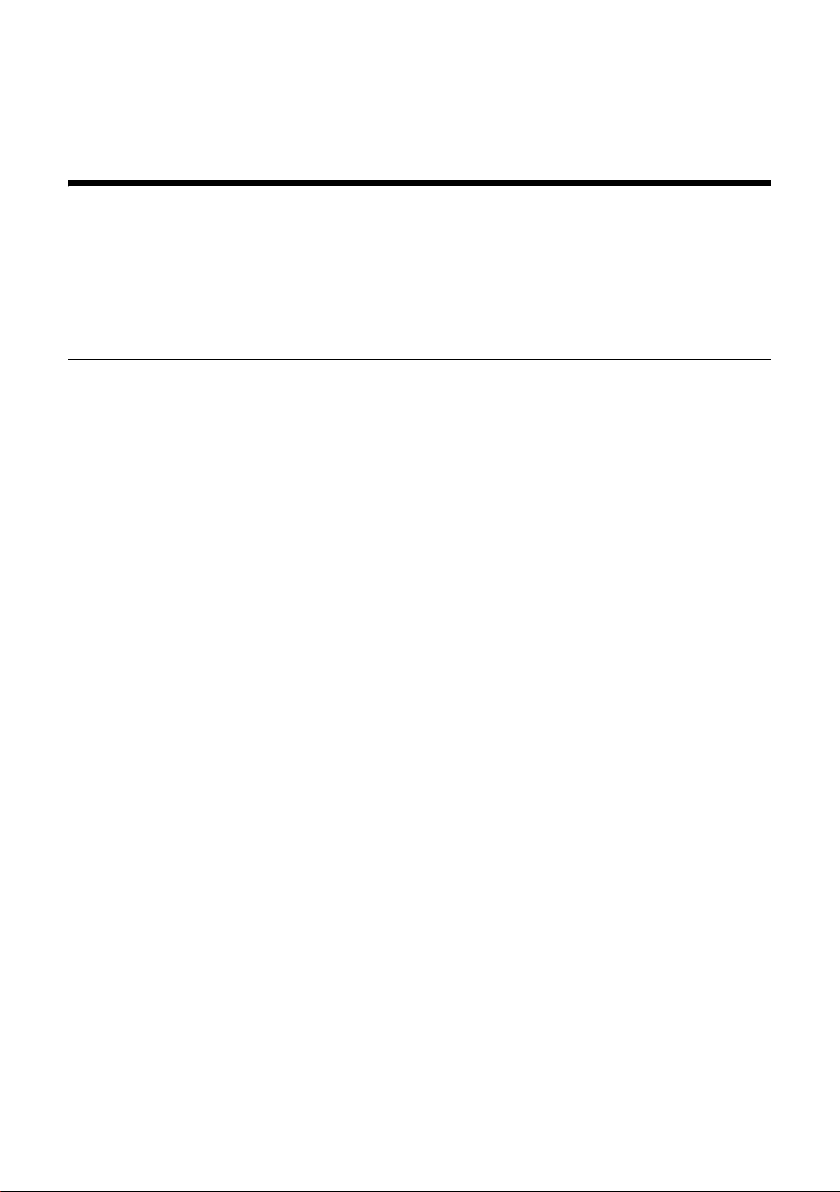
Gigaset S675 IP, S685 IP, C470 IP, C475 IP:
Nye og endrede funksjoner
Dette dokumentet utfyller brukerveiledningen til Gigaset-VoIP-telefonene:
Gigaset C470 IP, Gigaset C475 IP, Gigaset S675 IP og Gigaset S685 IP
Etter at brukerveiledningen ble ferdigstilt, er apparatenes funksjonsspekter blitt
utvidet (status fastvareversjon fra 02.140). Disse endringene beskrives i det
foreliggende dokumentet.
Viktig merknad om Gigaset S685 IP:
Dette dokumentet utfyller brukerveiledningen til apparatene Gigaset S685 IP som ble
produsert før mai 2009. Disse apparatene er merket "Gigaset S68H" i batterirommet
til håndsettet (uten tillegg S2).
Denne etiketten finner du i bunnen av batterirommet.
Brukerveiledningen finner du på CD-en som følger med apparatet.
1
Page 2
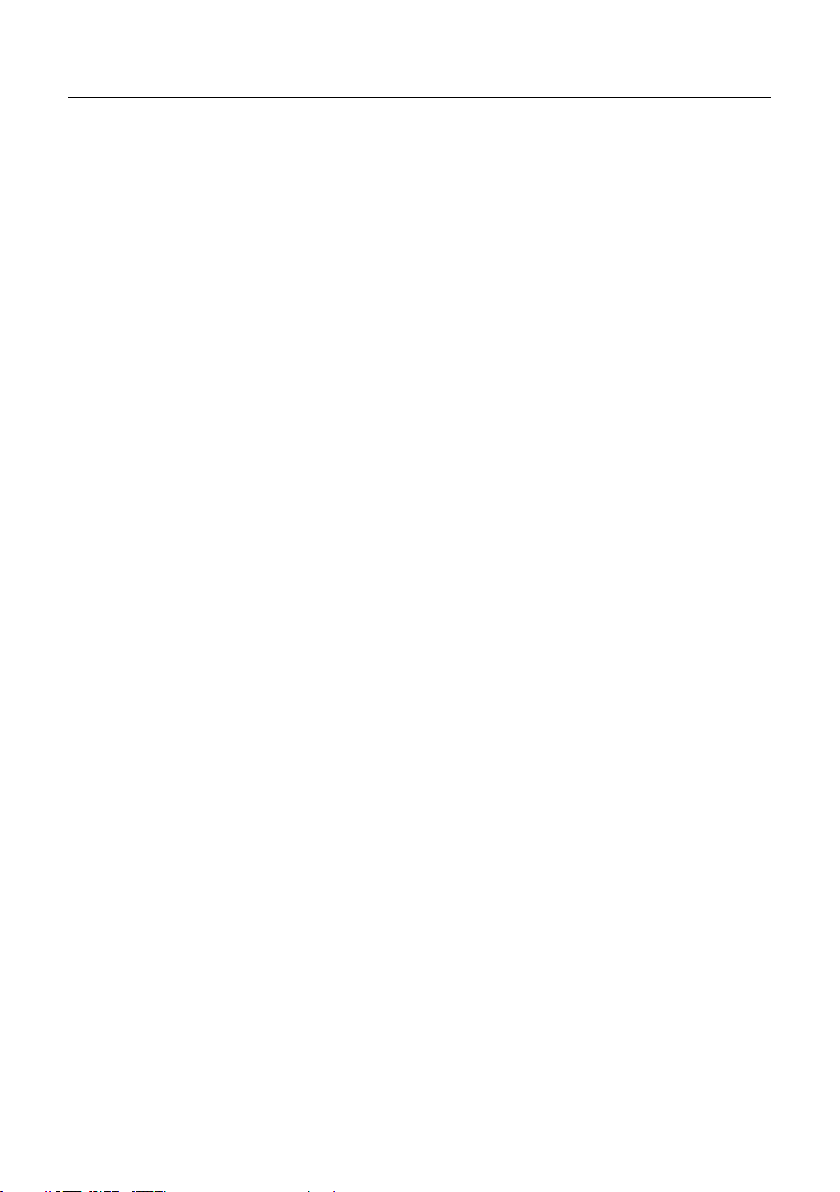
Dokumentinnhold
Oversikt over nye og endrede funksjoner . . . . . . . . . . . . . . . . . . . . . . . . . . . 3
Beskrivelse av nye og endrede funksjoner . . . . . . . . . . . . . . . . . . . . . . . . . . . 5
Endringer når du tar i bruk telefonen . . . . . . . . . . . . . . . . . . . . . . . . . . . . . . . . . . . . . . . . 5
Start av Gigaset.net-assistenten første gang du åpner Gigaset.net-telefonboken . . . . . . 6
Infosenter – alltid online med håndsettet . . . . . . . . . . . . . . . . . . . . . . . . . . . . . . . . . . . . . 8
Sende og motta SMS (tekstmeldinger) via VolP . . . . . . . . . . . . . . . . . . . . . . . . . . . . . . . 12
Lese e-post med håndsettet . . . . . . . . . . . . . . . . . . . . . . . . . . . . . . . . . . . . . . . . . . . . . . . 14
Slå av mikrofonen i håndsettet . . . . . . . . . . . . . . . . . . . . . . . . . . . . . . . . . . . . . . . . . . . . 16
Nettjenester ved eksterne samtaler . . . . . . . . . . . . . . . . . . . . . . . . . . . . . . . . . . . . . . . . . 17
Bruk av basen i en hussentral – Innstilling av lokalt prefiks . . . . . . . . . . . . . . . . . . . . . . 18
Legge inn HTTP-proxy-server
(kun ved tilkobling til et internt firmanettverk) . . . . . . . . . . . . . . . . . . . . . . . . . . . . . . . . 19
Aktivering/deaktivering av STUN-serveren på Gigaset.net-forbindelsen . . . . . . . . . . . . 20
Aktivering av fastnettforbindelse som reserveforbindelse . . . . . . . . . . . . . . . . . . . . . . . 20
R-tastfunksjon for VoIP – Hook Flash / anropsviderekobling . . . . . . . . . . . . . . . . . . . . . 21
Definere lokale kommunikasjonsporter for VoIP . . . . . . . . . . . . . . . . . . . . . . . . . . . . . . . 23
Tillegg til "Anropsvarsling og nummertilordning" . . . . . . . . . . . . . . . . . . . . . . . . . . . . . . 24
Tillegg til "Søk i online-telefonboken" . . . . . . . . . . . . . . . . . . . . . . . . . . . . . . . . . . . . . . . 25
Tillegg til "Endre displayspråk" . . . . . . . . . . . . . . . . . . . . . . . . . . . . . . . . . . . . . . . . . . . . . 25
Tillegg til "Automatisk fastvareoppdatering" . . . . . . . . . . . . . . . . . . . . . . . . . . . . . . . . . . 26
Tillegg til "Oppdatering av VoIP-operatørinnstillinger" . . . . . . . . . . . . . . . . . . . . . . . . . . 26
Tillegg til "Definering av oppringingsregler" . . . . . . . . . . . . . . . . . . . . . . . . . . . . . . . . . . 26
Rettelse for "Visning av basens MAC-adresse" . . . . . . . . . . . . . . . . . . . . . . . . . . . . . . . . . 27
Kalle opp utvidet serviceinformasjon via basen . . . . . . . . . . . . . . . . . . . . . . . . . . . . . . . 27
Merknader om bruken av Gigaset VoIP-telefoner bak rutere med
Network Address Translation (NAT) . . . . . . . . . . . . . . . . . . . . . . . . . . . . . . . . . . . . . . . . . 28
Endret og utvidet tabell over VoIP-statuskodene . . . . . . . . . . . . . . . . . . . . . . . . . . . . . . . 30
Bortfalt funksjon:
"Valg av sendelinje ved utgående anrop med * / #" . . . . . . . . . . . . . . . . . . . . . . . . . . . . 33
Oversikt over håndsettmenyer . . . . . . . . . . . . . . . . . . . . . . . . . . . . . . . . . . . 34
Gigaset S67H på Gigaset S675 IP, Gigaset S68H på Gigaset S685 IP . . . . . . . . . . . . . . . 34
Gigaset C47H på Gigaset C470/C475 IP . . . . . . . . . . . . . . . . . . . . . . . . . . . . . . . . . . . . . . 38
2
Page 3
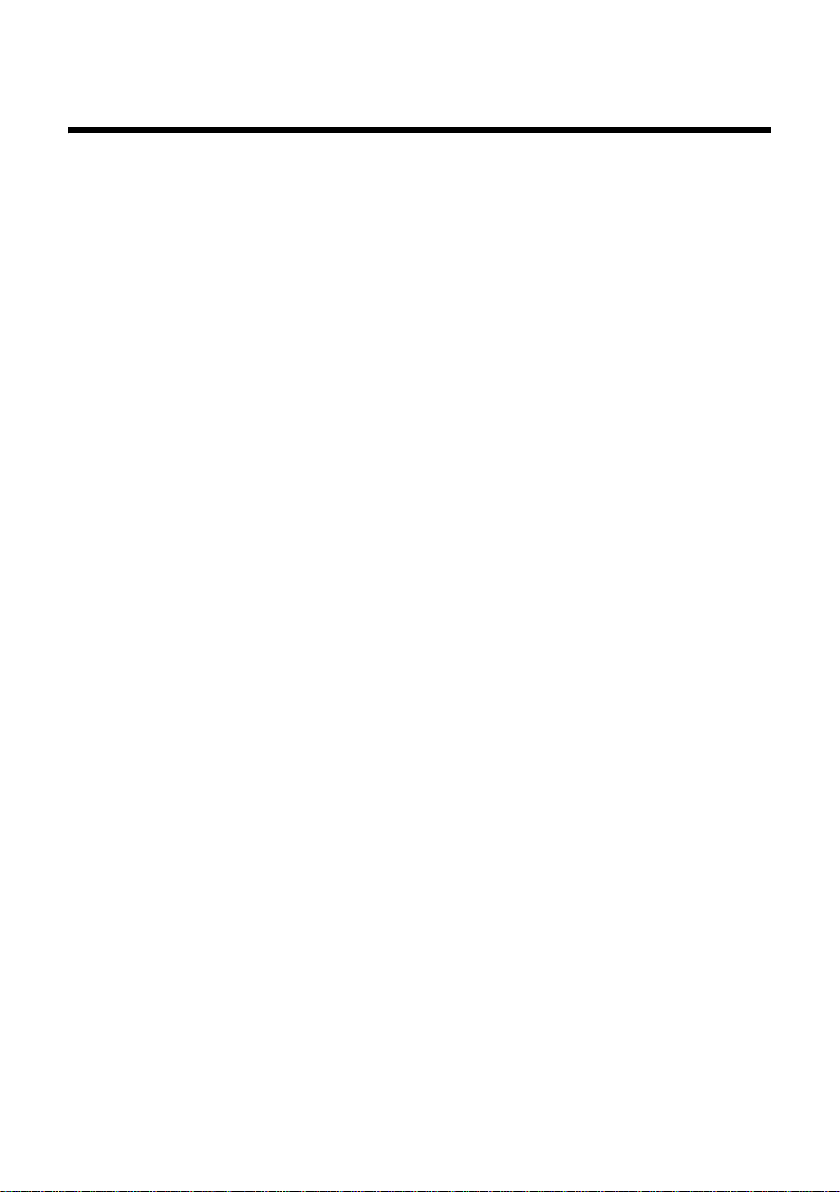
Oversikt over nye og endrede funksjoner
Oversikt over nye og endrede funksjoner
Nye funksjoner
u Infosenter: Med håndsettet Gigaset S67H/S68H/C47H kan du hente online-innhold
fra Internett som er spesielt tilpasset håndsettet ditt.
£ s. 8
u Nå kan du også sende og motta SMS over VoIP. For å sende SMS over VoIP må du defi-
nere en av VoIP-forbindelsene dine som sendelinje i servicesenteret.
£ s. 12
u De gjør at du kan se teksten i e-postene dine på håndsettet.
£ s. 14
u Under en ekstern samtale kan du slå av håndsettets mikrofon med den venstre display-
tasten. Samtalepartneren hører deg ikke lenger, men du kan fortsatt høre ham. Nettfunksjoner (som f.eks. spørreanrop, innlede/avslutte konferanse), som ikke lenger kan
hentes opp med den venstre displaytasten på grunn av den nye funksjonen, finnes i
kontekstmenyen.
£ s. 16
u Hvis du kobler telefonen til en hussentral, kan du lagre sentralens prefiks på telefonen
din.
£ s. 18
u Hvis du kobler telefonen til et firma- eller organisasjonsinternt nettverk (Intranett),
kan du lagre den interne HTTP-proxy-serveren for nettet i basen. All Internett-tilgang
via telefonen blir adressert til denne HTTP-proxy-serveren.
£ s. 19
u
Nå kan du aktivere fasttelefonforbindelsen som reserveforbindelse. Hvis telefonen ikke kan
opprette en VoIP-forbindelse, vil den automatisk prøve å opprette en fasttelefonforbindelse.
£
s. 20
u Du kan programmere S-tasten med en spesiell tjeneste fra VoIP-operatøren din eller
bruke S-tasten til viderekobling av anrop (samtaleoverføring over VoIP - Call Transfer).
£ s. 21
u Avhengig av ruterens NAT kan du aktivere/deaktivere STUN-serveren for Gigaset.net-for-
bindelsen din.
£ s. 20
3
Page 4
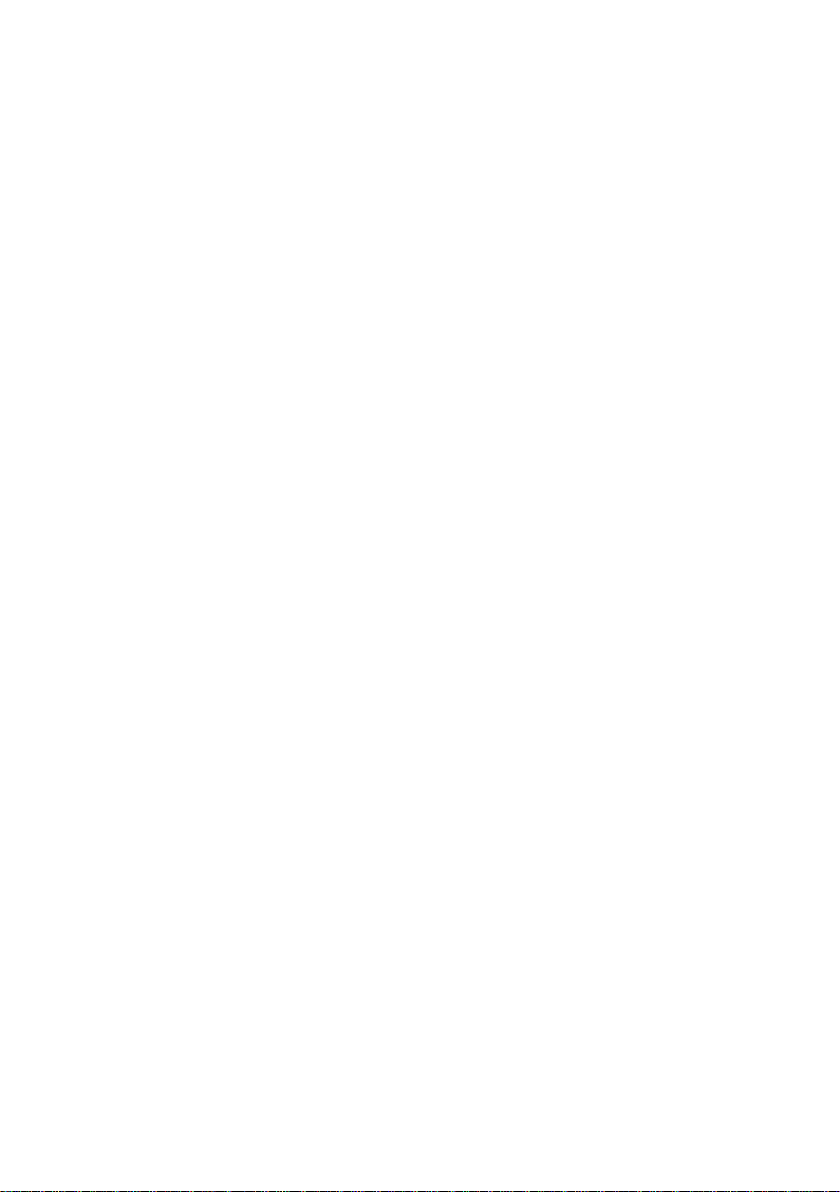
Oversikt over nye og endrede funksjoner
Endrede/utvidede funksjoner
u Endringer når du tar i bruk telefonen.
For eksempel blir Gigaset.net-assistenten nå først startet når du åpner Gigaset.net-telefonboken for første gang.
£ s. 5
u Ettersom det trengs flere påfølgende RTP-porter per VoIP-forbindelse, kan du nå defi-
nere et portnummerområde for RTP-portene ved konfigurasjonen av telefonen.
£ s. 23
u Varslingsmåten for anrop har endret seg for et av telefonnumrene dine som ikke er til-
ordnet som mottaksnummer til noe håndsett.
£ s. 24
u Hvis du ikke gjennomfører en fastvareoppdatering eller en oppdatering av VoIP-opera-
tørdataene med en gang, vil telefonen minne deg på det senere.
(Kun på apparater produsert etter mai 2009)
£ s. 26
u Med det nye alternativet Use Area Codes kan du nå velge om det "automatiske retnings-
nummeret" skal være med eller ikke når du definerer oppringingsreglene.
£ s. 26
u Hente opp Mac-adressen til basen på håndsettet – endret tastekombinasjon
£ s. 27
Nye anvisninger til problemløsning/-analyse
u Serviceinformasjonen du kan bruke under en ekstern samtale (f.eks. med Gigaset-servi-
cen), er utvidet med flere funksjoner (f.eks. direkte nedlasting av en operatørprofil).
£ s. 27
u Hvis du kobler til telefonen til en ruter med NAT, kan NAT føre til problemer med
VoIP-telefoneringen (spesielt hvis du kobler flere VoIP-telefoner til ruteren).
Tips til hvordan du kan løse problemet, finner du i dette tillegget.
£ s. 28
u Tabellen til VoIP-statuskoder som kan vises på skjermen, er utvidet. Den utvidede tabel-
len finner du i dette tillegget.
£ s. 30
Bortfalt funksjon
u Du kan ikke lenger velge linjetype ved å legge til # eller * når du har tastet et nummer.
(Kun på apparater produsert etter mai 2009)
£ s. 33
4
Page 5
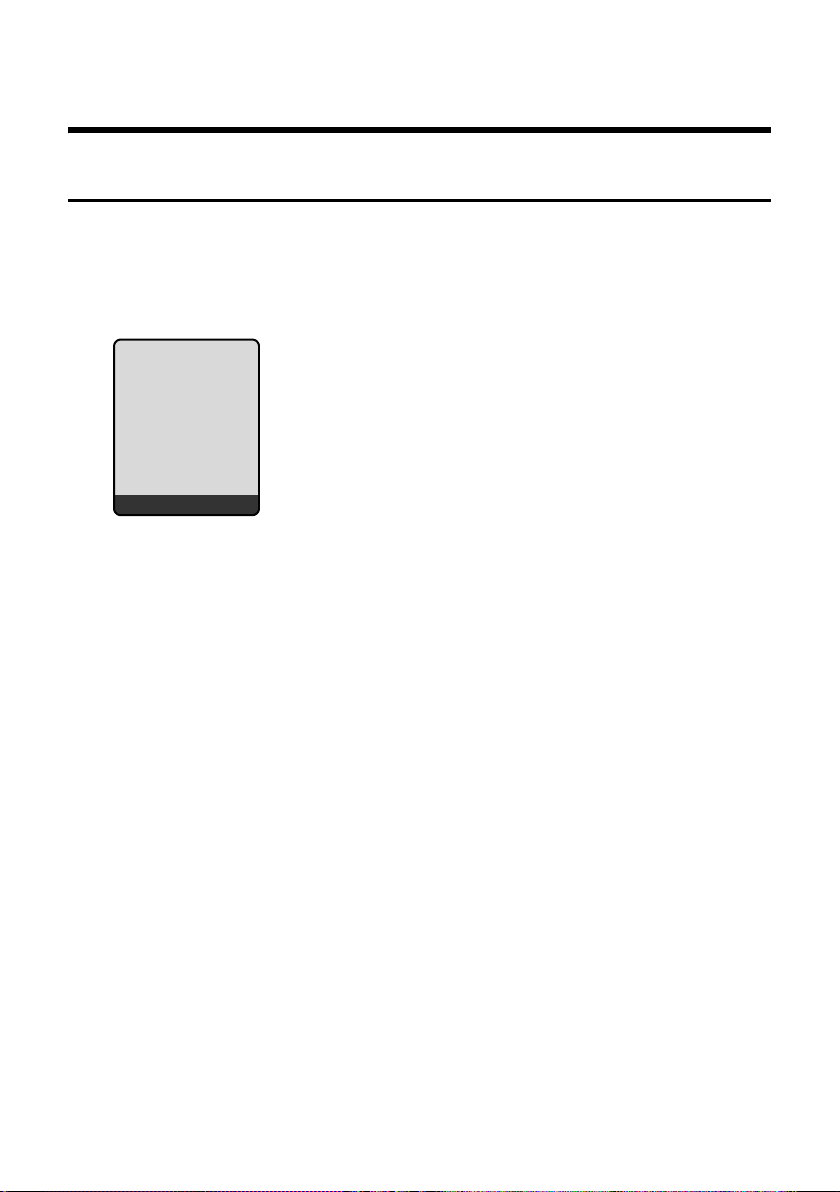
Beskrivelse av nye og endrede funksjoner
Endringer når du tar i bruk telefonen
Beskrivelse av nye og endrede funksjoner
Endringer når du tar i bruk telefonen
Dette avsnittet utfyller avsnittet "Første skritt – foreta innstillinger for VoIP-telefoni" i brukerveiledningen for Gigaset-VoIP-telefonen din.
Trinnene i "Foreta innstillinger for VoIP-telefoni" har endret seg som følger.
1. Autokonfigurasjon:
Etter at installasjonsassistenten er startet og System-PIN er tastet inn, vises følgende:
Har du en
oppstartskode
for automatisk
konfigurasjon?
Nei Ja
Hvis du har fått en autokonfigurasjonskode (Activation Code) fra VoIP-operatøren:
¤ Trykk på tasten nedenfor displayet §Ja§.
Du blir bedt om å taste inn koden.
¤ Bruk tastaturet til å taste inn koden for automatisk konfigurasjon (maks. 32 tegn)
og trykk på
Alle data som er nødvendige for VoIP-telefonering, lastes direkte fra Internett til telefonen. Håndsettet går tilbake til hviletilstand. Konfigurasjonen er avsluttet.
§OK§.
Hvis du har fått et rettighetsnavn/-passord og ev. et brukernavn fra VoIP-operatøren:
¤ Trykk på tasten §Nei§ nedenfor displayet.
VoIP-konfigurasjonen vil da forløpe som beskrevet i brukerveiledningen for telefonen.
5
Page 6
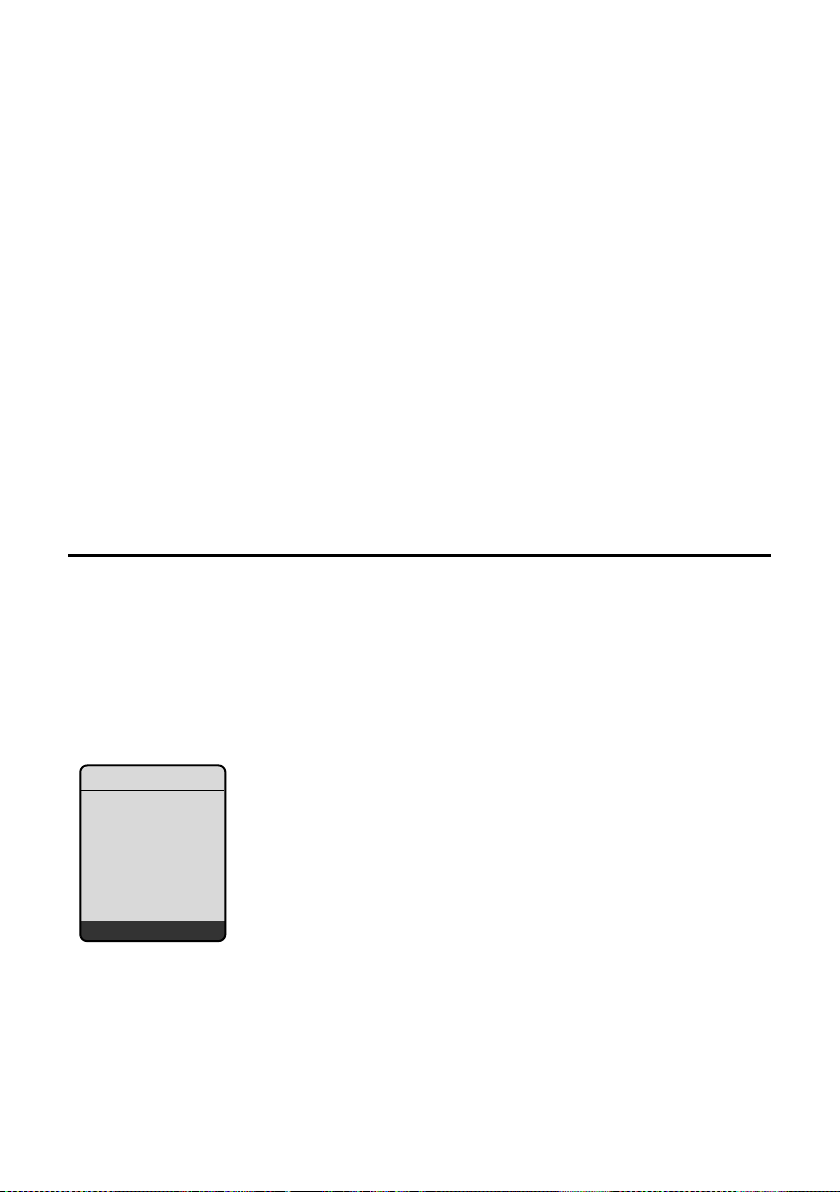
Beskrivelse av nye og endrede funksjoner
Start av Gigaset.net-assistenten første gang du åpner Gigaset.net-telefonboken
2. Gigaset.net-assistent:
Etter du har avsluttet VoIP-konfigurasjonen, dvs. etter du har lagt inn brukerdataene eller autokonfigurasjonskoden for VoIP-kontoen din, blir Gigaset.net-assistenten ikke
startet mer (trinnet "Legg inn navn i Gigaset.net-telefonboken" i brukerveiledningen faller ut). Etter du har lagt inn brukerdataene eller autokonfigurasjonskoden går håndsettet tilbake i hviletilstand.
Gigaset.net-assistenten blir startet når du åpner Gigaset.net-telefonboken for første
£ s. 6). Da kan du legge inn navnet ditt i Gigaset.net-telefonboken.
gang (
3. Dersom en fastvareoppdatering for telefonen din allerede er tilgjengelig på Internett:
Hvis du trykker på den blinkende meldingstasten etter å ha tatt i bruk håndsettet og til-
koblingen til basen, vises meldingen Ny firmware tilgjengelig.
Gjennomfør fastvareoppdateringen (trykk på den høyre displaytasten
dateringen er avsluttet (etter ca. 3 minutter), vises hviletilstand-displayet på håndsettet og meldingstasten f blinker. Hvis du trykker på f, vises Starte veiviser for innstil-
ling av VoIP-tilkobling?, og du kan starte tilkoblingsassistenten som beskrevet
i brukerveiledningen.
§Ja§). Etter at opp-
Start av Gigaset.net-assistenten første gang du åpner Gigaset.nettelefonboken
Etter du har tatt den i bruk, kan du legge inn navnet ditt i Gigaset.net-telefonboken, dvs. opprette en Gigaset.net-telefonbokoppføring for telefonen. Åpne Gigaset.net-telefonboken.
Forutsetning: Håndsettet er i hviletilstand.
s Langt trykk.
q Velg ev. Gigaset.net fra listen over tilgjengelige online-telefonbøker og trykk
§OK§.
på
I displayet på håndsettet vises følgende:
Gigaset.net
Vil du starte
veiviser for
Gigaset.net?
Nei Ja
¤ Trykk på displaytasten §Ja§ for å starte assistenten.
6
Page 7
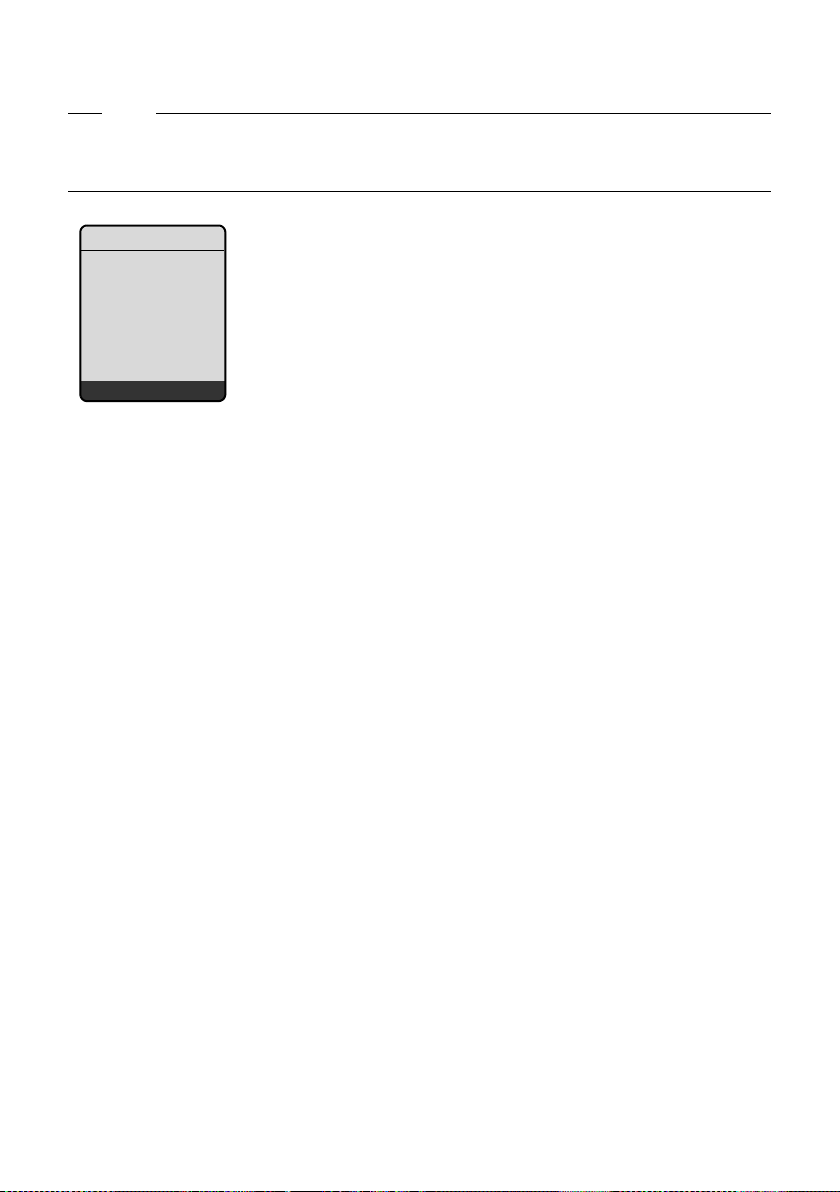
Start av Gigaset.net-assistenten første gang du åpner Gigaset.net-telefonboken
Merk
Gigaset.net-assistenten startes bare første gang du åpner Gigaset.net-telefonboken.
Trykker du på
ditt via menyen i Gigaset.net-telefonboken (
Gigaset.net
Ditt Gigaset.net
-kallenavn:
Ý OK
§Nei§, avbrytes veiviseren og startes ikke igjen. Da kan du legge inn navnet
§Alternat.§ ¢ Egen informasjon).
Beskrivelse av nye og endrede funksjoner
¤ Bruk tasten til å skrive inn navnet du ønsker å stå oppført med i Gigaset.net-telefonboken.
Det kan være på maks. 25 tegn.
¤ Trykk på den høyre displaytasten §OK§.
Dersom det allerede finnes en oppføring med dette navnet, blir du bedt om å skrive inn
et nytt navn.
Hvis det opprettes en oppføring i Gigaset.net-telefonboken, vises meldingen "Ditt navn er
registert på Gigaset.net!" kort.
Håndsettet går tilbake til hviletilstand.
7
Page 8
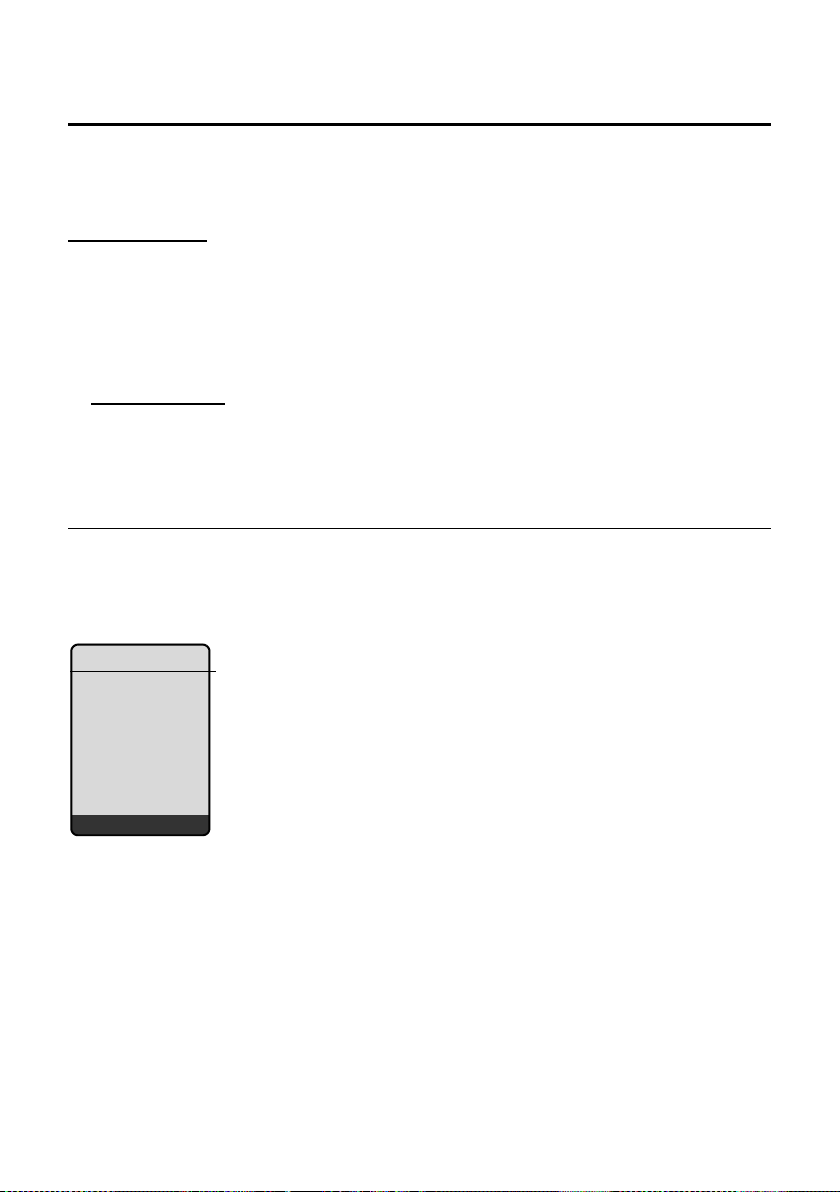
Beskrivelse av nye og endrede funksjoner
Infosenter – alltid online med håndsettet
Infosenter – alltid online med håndsettet
Med håndsettet Gigaset S67H / S68H / C47H kan du åpne online-innhold fra Internett,
dvs. be om infotjenester som er spesielt tilrettelagt for håndsettet. De tilgjengelige infotjenestene utvides stadig. Det finnes allerede standardinnstillinger på håndsettet, men du
kan endre disse innstillingene og legge til nye tjenester. Gå til Gigaset.net-siden
www.gigaset.net
på Internett og sett sammen dine personlige infotjenester.
Sette sammen egen infotjeneste
¤ Åpne siden Settings ¢ Services i webkonfiguratoren på telefonen.
¤ Klikk på lenken gigaset.net/myaccount.
Eller:
¤ Angi følgende adresse i adressefeltet til webleseren på datamaskinen:
www.gigaset.net
¤ Tast inn brukernavn og passord på Gigaset.net-siden. Du finner brukernavnet og
passordet ditt på webkonfigurator-siden "Settings
I begge tilfeller åpnes det en webside der du kan sette sammen infotjenestene dine.
Starte infosenter, velge infotjenester
v ¢ ê Nettjenester ¢ Info Center
Menyen til infosenteret, dvs. en liste over tilgjengelige infotjenester (s. o.), vises.
Du kan navigere mellom infotjenestene.
Et eksempel:
¢ Services".
Info Center
Vær
Nyheter
Infotjeneste 3
Infotjeneste 4
Infotjeneste 5
Infotjeneste 6
Ý OK
s Velg infotjeneste og trykk på §OK§.
Du må logge på med brukernavn og passord for å få tilgang til enkelte infotjenester
(personlige infotjenester). I dette tilfellet taster du inn tilgangsdataene slik det beskrives
iavsnittet "Pålogging til personlige infotjenester" på s. 9.
8
Page 9
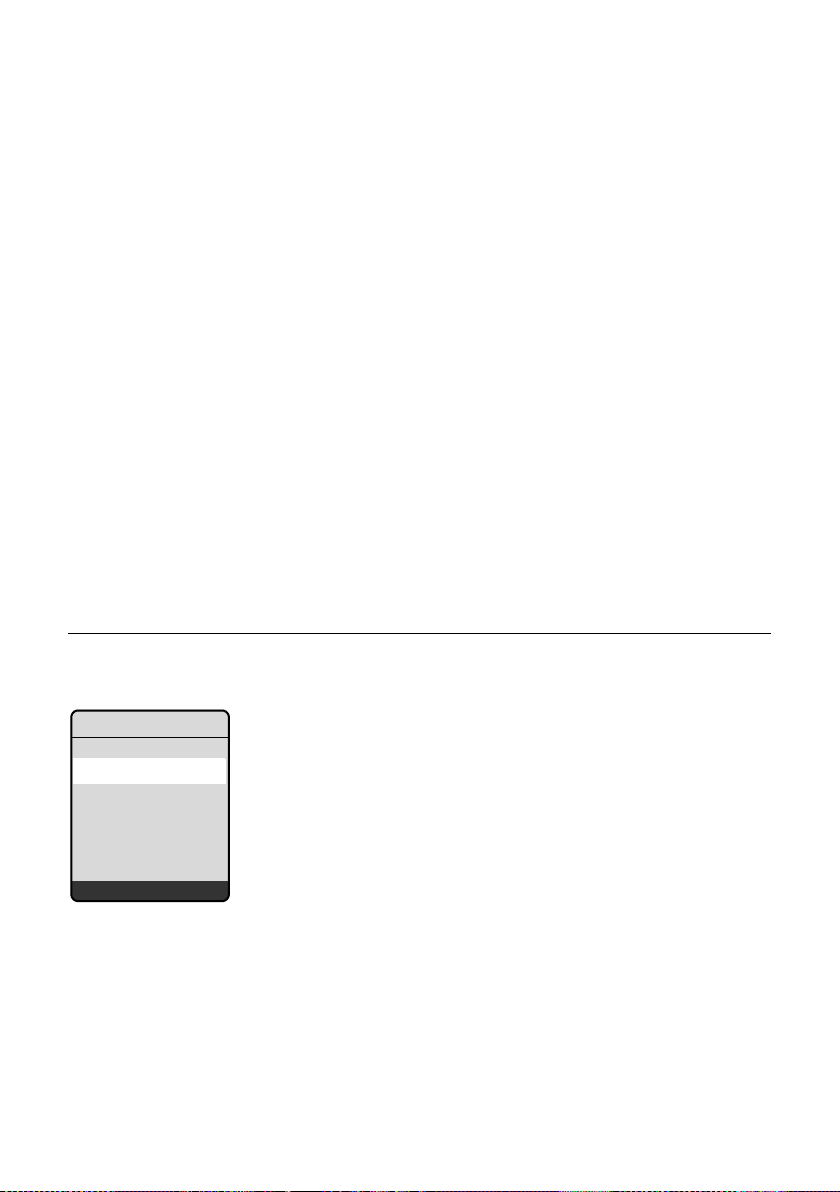
Beskrivelse av nye og endrede funksjoner
Infosenter – alltid online med håndsettet
Meldinger ved innlasting av informasjon
Informasjonen lastes ned fra Internett. Vent noen sekunder til informasjonen vises.
Displayet viser Vennligst vent.
Hvis informasjonen fra en infotjeneste ikke kan vises, vises en av følgende meldinger:
Den ønskede siden kan ikke nås!
Mulige årsaker:
u Tidsavbrudd (timeout) ved nedlasting av informasjon eller
u Internett-serveren for infotjenesten er ikke tilgjengelig.
¤ Kontroller Internett-forbindelsen og prøv på nytt senere.
Feilkoding på den ønskede siden
Innholdet i infotjenesten er kodet i et format håndsettet ikke kan vise.
Umulig å vise den ønskede siden!
Generell feil ved nedlasting av infotjenesten.
Pålogging mislykket!
Påloggingen er mislykket. Mulige årsaker:
u Du har tastet feil i påloggingsdataene.
¤ Velg infotjenesten på nytt og logg på igjen. Husk å skille mellom store og
små bokstaver.
u Du har ikke tilgang til denne infotjenesten.
Pålogging til personlige infotjenester
Hvis det er nødvendig å logge på med brukernavn og passord for å få tilgang til en
infotjeneste, vises følgende display etter at tjenesten åpnes (eksempel):
Pålogging
Brukernavn:
Rettigh. passord:
Ý Lagre
Brukernavn
Tast inn brukernavnet du har fått fra leverandøren av infotjenesten.
Rettigh. passord
Tast inn det tilhørende passordet.
§Lagre§ Trykk på displaytasten for å sende påloggingsdataene.
Hvis påloggingen var vellykket, vises infotjenesten i kolonnen.
9
Page 10
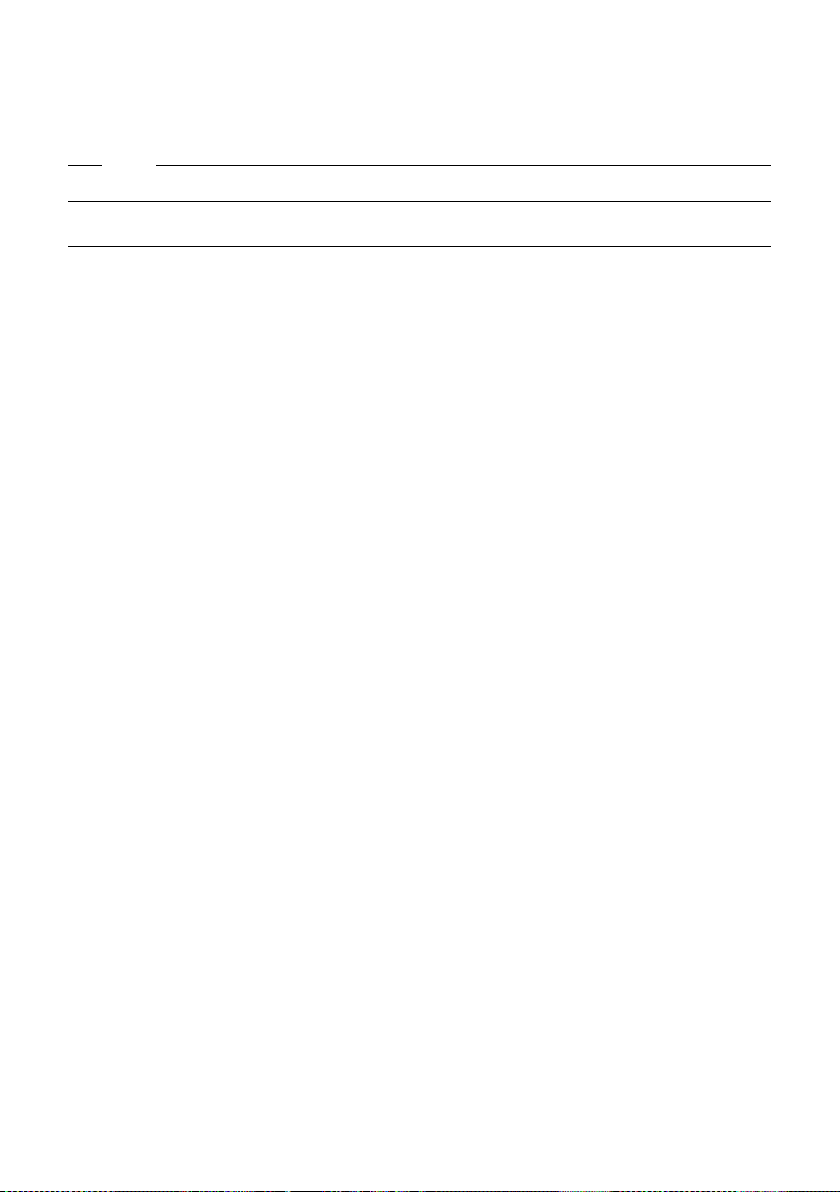
Beskrivelse av nye og endrede funksjoner
Infosenter – alltid online med håndsettet
Hvis du ikke fikk logget på, vises en melding om dette i displayet, £ Meldinger ved inn-
lasting av informasjon, s. 9.
Merk
Pass på å skille mellom store og små bokstaver ved inntasting av påloggingsinformasjon.
Betjening av infosenter
Avhengig av type infotjeneste du vil åpne, kan du gjøre følgende:
Bla i en infotjeneste
¤ Med s blar du nedover i en infotjeneste, og med t blar du oppover (tilbake).
Gå tilbake til forrige side
¤ Trykk på den venstre displaytasten ”.
Gå tilbake til infosentermenyen
¤ Trykk kort på avslutt-tasten a.
Hvis du vil gå "offline":
Trykk lenge på avslutt-tasten a, håndsettet går tilbake til hviletilstand.
Velge hyperlink
u Hyperlink til mer informasjon:
Inneholder siden en hyperlink til mer informasjon, vises denne med symbolet g.
Hvis det åpnes en side med hyperlinker, er den første hyperlinken markert.
¤ Du kan ev. navigere til hyperlinken du vil velge, med styretasten (s og/eller t).
Hyperlinken er da merket (med linjer).
¤ Trykk på høyre displaytast §Link§ for å åpne tilhørende side.
u Hyperlink til et telefonnummer:
Inneholder en hyperlink et telefonnummer, kan du kopiere nummeret til den lokale
telefonboken eller ringe nummeret direkte (Click-2-Call-funksjon).
¤ Velg ev. hyperlinken med s og/eller t.
¤ Du kjenner igjen en hyperlink av denne typen ved at det vises §Ring§ ovenfor den høyre
displaytasten.
¤ Trykk på §CopyToDir§ hvis du vil kopiere telefonnummeret til den lokale telefonboken
på håndsettet.
Eller:
¤ Trykk på §Ring§ for å ringe til det lagrede nummeret.
10
Page 11
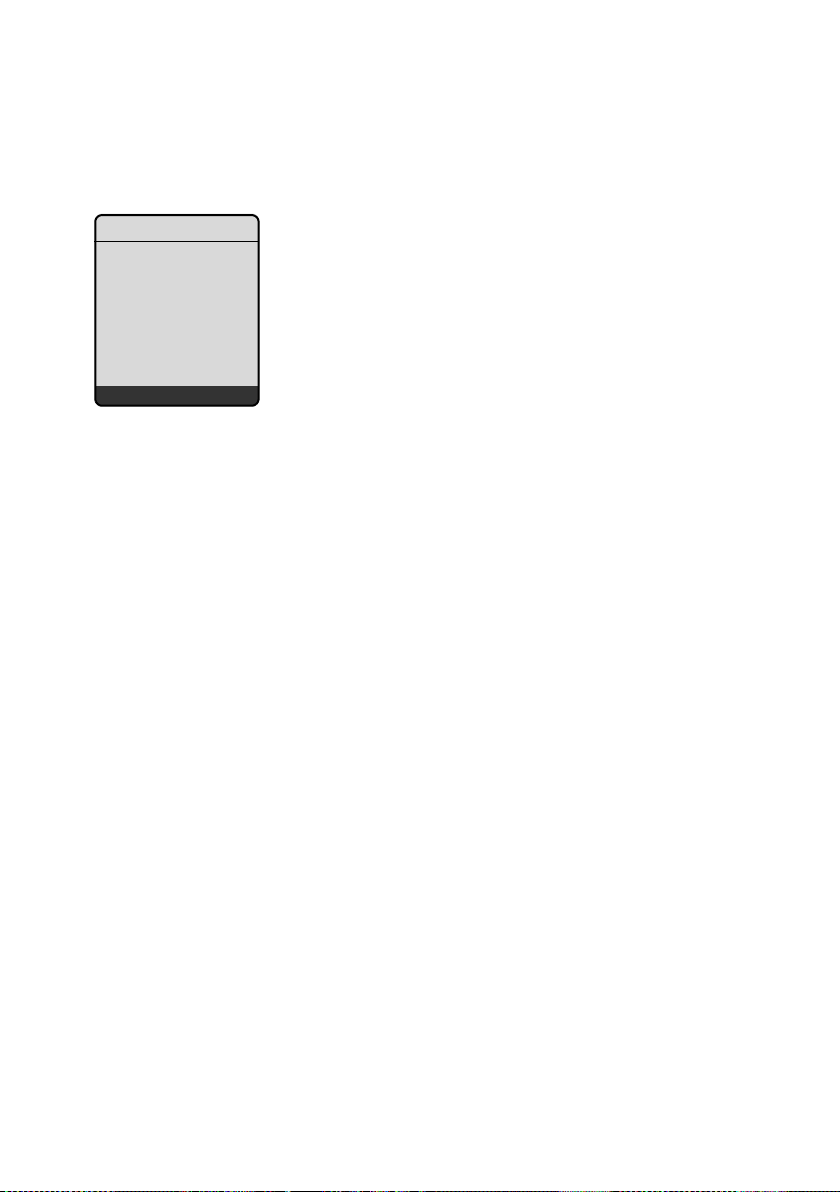
Beskrivelse av nye og endrede funksjoner
Infosenter – alltid online med håndsettet
Trykker du på §Ring§, skjer følgende avhengig av operatør
– Nummeret ringes direkte eller
– Nummeret vises i displayet. Du må da bekrefte nummeret før det ringes opp.
Et eksempel:
Ring nummer
12345678
Nei Ja
¤ Trykker du på §Ja§, ringes nummeret opp.
Eller:
¤ Trykker du på §Nei§, vises siden med hyperlinken igjen. Nummeret ringes ikke opp.
Inntasting av tekst
¤ Bruk q til å merke i linjen med feltet der du vil taste inn tekst. Markøren blinker
itekstfeltet.
¤ Tast inn teksten med tastene på håndsettet (Se £ tillegget til brukerveiledningen
for skriving av tekst).
¤ Naviger eventuelt til flere tekstfelt du vil fylle ut, eller angi et alternativ (se nedenfor).
¤ Trykk på høyre displaytast for å avslutte inntastingen og sende dataene.
Valg
¤ Naviger ev. med q til linjen der du vil foreta valget.
¤ Trykk ev. flere ganger på venstre eller høyre side av styretasten for å komme frem
til ønsket valg.
¤ Naviger ev. med q til flere valgfelt og velg slik det er beskrevet ovenfor.
¤ Trykk på venstre displaytast for å avslutte valget og sende dataene.
Angi alternativ
¤ Naviger med q til linjen med alternativet. Linjen merkes.
¤ Aktiver eller deaktiver alternativet med styretasten v (trykk på høyre side) eller høyre
displaytast (f.eks.
§OK§).
¤ Naviger ev. til flere alternativer eller tekstfelt for å angi eller fylle ut disse.
¤ Trykk på venstre displaytast (f.eks. §Send§) for å avslutte inntastingen og sende dataene.
11
Page 12

Beskrivelse av nye og endrede funksjoner
Sende og motta SMS (tekstmeldinger) via VolP
Sende og motta SMS (tekstmeldinger) via VolP
Dette avsnittet supplerer kapittelet "SMS (tekstmeldinger)" i brukerveiledningen til Gigaset-VoIPtelefonen.
Du kan sende og motta SMS-meldinger både over fastnettet og over VoIP med telefonen.
Du kan ta i mot SMS-meldinger (kort: SMS) via alle forbindelser (unntak: Gigaset.net)
på telefonen. Linjen (sendelinjen) som SMS skal sendes via, må defineres eksplisitt
(fastnett- eller en av VoIP-forbindelsene dine).
Forutsetning: Fastnett- og VoIP-operatørene må støtte SMS-funksjonen.
Definere sendelinje
Sendelinjen definerer du når du stiller inn SMS-sentrene. For hvert SMS-senter kan
du definere individuelt hvilke av linjene som skal brukes til å sende SMS, dersom
dette SMS-senteret er aktivert som sendesenter.
Merk
Før du fører opp VoIP-forbindelsen din som sendelinje, må du spørre VoIP-operatøren
om SMS-senteret er tilgjengelig over VoIP-linjen. Ikke alle VoIP-operatører støtter
spesialnumre!
¢ î Meldinger ¢ Tekstmelding ¢ Innstillinger ¢ Servicesentre
v
s Velg SMS-senter (f.eks. Servicesenter 1) og tr ykk på §OK§.
s Bla i linjen Send over for å velge linjen som skal brukes når SMS blir sendt over
dette SMS-senteret. Ved levering er fastnettforbindelsen din forhåndsinnstilt.
§Endre§ Trykk på displaytasten.
Det vises en liste over telefonens forbindelser. Du kan velge mellom fastnettforbindelsen og alle VoIP-forbindelser du har konfigurert. Standardnavnene på
forbindelsene vises: IP1 til IP6, Fastn.
Fastn. / IP1 / IP2 / ...
Velg VoIP-forbindelsen eller fastnettforbindelsen og trykk på
§Lagre§ Trykk på displaytasten for å lagre endringene.
§OK§.
Anvisninger
u Har du valgt en VoIP-forbindelse og forsøket på å overføre SMS mislykkes, lagres
SMS-meldingene med feilstatus i innboksen. Ikke engang når du har aktivert fastnettforbindelsen som reserveforbindelse (
fastnettet.
u Har du valgt en VoIP-forbindelse som sendelinje og denne slettes fra konfigurasjonen,
brukes den første VoIP-forbindelsen i konfigurasjonen.
12
£ s. 20), forsøker telefonen å sende SMS via
Page 13
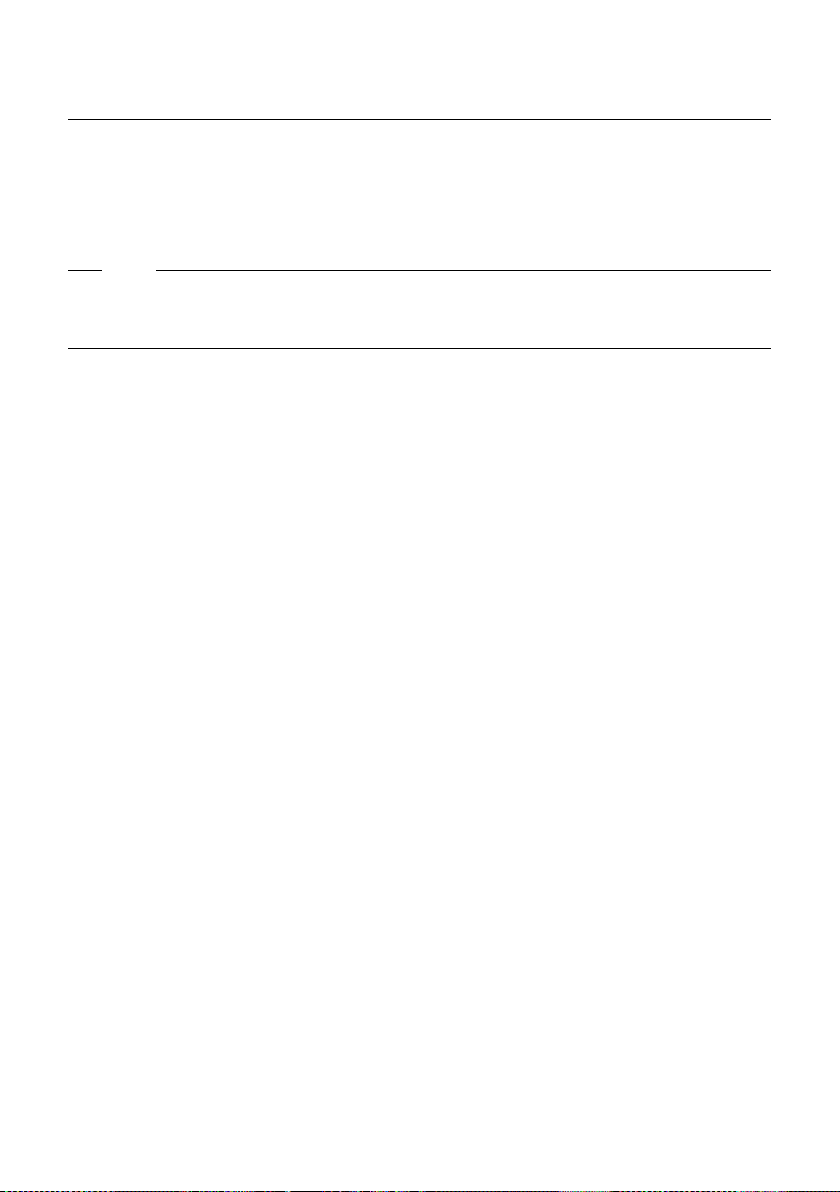
Beskrivelse av nye og endrede funksjoner
Sende og motta SMS (tekstmeldinger) via VolP
Råd om: Skrive, sende og ta imot SMS ...
Uavhengig av innstillingene for sendelinjen (fastnett eller VoIP), kan du skrive, sende og
ta imot SMS-meldinger og bestille varslinger via SMS, som beskrevet i brukerveiledningen
£ kapittel "SMS (tekstmeldinger)").
(
Hvis VoIP-operatøren din støtter de aktuelle tjenestene, kan du også benytte personlige
postkasser, sende SMS til e-postadresser og bestille SMS-infotjenester.
Merk
Alle SMS-meldinger som er adressert til et av telefonnumrene dine (VoIP eller fastnett),
varsles på alle oppmeldte, SMS-kompatible håndsett. Det skjer også når det adresserte
telefonnummeret ikke er tilordnet håndsettet som mottaksnummer.
13
Page 14

Beskrivelse av nye og endrede funksjoner
Lese e-post med håndsettet
Lese e-post med håndsettet
Dette avsnittet utfyller kapittelet "E-postmeldinger" i brukerveiledningen til Gigaset-VoIP-telefonen.
Telefonen gir beskjed når det kommer nye e-postmeldinger til deg på innkommende server.
Med håndsettet kan du hente opp avsender, dato/-klokkeslett, emne og meldingstekst for
hver e-post i innboksen.
Forutsetninger:
u Du har opprettet en e-postkonto hos en internettoperatør.
u Innkommende server bruker POP3-protokollen.
u
Du har lagret navnet på den innkommende serveren og de personlige tilgangsdataene dine
£
(kontonavn, passord) på telefonen (
Settings
¢Messaging
¢E-Mail
).
Åpne innboksen
v ¢ î Meldinger ¢ E-post
Eller, når det er kommet ny e-post (meldingstasten f blinker):
f ¢ E-post:
Telefonen oppretter en forbindelse til innkommende server. Listen (innboksen) med
e-postmeldinger som er lagret der, vises.
Rekkefølgen e-postmeldingene vises i, avhenger av POP3-serveren. Vanligvis står de
nye, uleste meldingene før de gamle, leste meldingene.
telefonens brukerveiledning, webkonfiguratorside:
Åpne og lese e-post
q Velg en e-postoppføring.
§Vis§ Trykk på displaytasten.
Emne (Gjelder:) og meldingstekst (Tek st: ) i e-posten vises. Eventuelle vedlegg til e-postmeldingen vises ikke.
Eksempel på visning:
E-postviser
Gjelder: Innbydelse
Tekst: Hei Anna,
kommer du på
fotballkampen
på fredag?
Ý Alternat.
1 Gjelder i e-postmeldingen. Maks. 120 tegn vises.
2 Tekst i e-postmeldingen (ev. forkortet).
Totalt vises de første 640 tegnene i emne og meldingstekst
(Gjelder + Tekst + "Gjelder:" + "Tekst:" = 640 tegn).
” Trykk på displaytasten for å gå tilbake til innboksen.
14
1
2
Page 15

Beskrivelse av nye og endrede funksjoner
Lese e-post med håndsettet
Anvisninger
u Inneholder ikke e-postmeldingen ren, ustrukturert tekst, vises kort en melding om
dette. Deretter vises meldingens Gjelder.
u Hvis emnet og/eller meldingsteksten er formatert i HTML, vises den ev. annerledes
enn i e-postklienten på datamaskinen.
Visning av avsenderadressen i en e-post
Forutsetning: Du har åpnet en e-postmelding for å lese den (£ s. 14).
§Alternat.§ Trykk på displaytasten.
Fra Velg og trykk på §OK§.
Hele e-postadressen til avsenderen vises, eventuelt over flere linjer.
” Trykk på displaytasten for å gå tilbake til innboksen.
Et eksempel:
Fra
Susi.Sorglos@mailp
rov.com
Ý Alternat.
Sletting av e-postmelding
Du har åpnet innboksen:
q Velg en e-postoppføring.
§Slett§ Trykk på displaytasten.
Eller:
Du har åpnet e-postmeldingen for å lese (£ s. 14) eller viser avsenderadressen til e-post-
meldingen (
§Alternat.§ Trykk på displaytasten.
Slett e-post Velg og trykk på §OK§.
E-postmeldingen slettes på innkommende server.
£ s. 15):
15
Page 16

Beskrivelse av nye og endrede funksjoner
Slå av mikrofonen i håndsettet
Slå av mikrofonen i håndsettet
I tillegg til beskrivelsen du finner i brukerveiledningen av hvordan du kan gjøre håndsettet
stumt (u trykk på venstre styretast og samtalepartneren vil høre en ventemelodi), kan du
også slå av mikrofonen på håndsettet under en ekstern samtale. Samtalepartneren hører
deg ikke. Du kan imidlertid fortsatt høre samtalepartneren. Du kan også slå av mikrofonen
under en konferanse eller ved samtaleveksling.
Slå av mikrofon
§Mikr.av§ Trykk på displaytasten for å slå av håndsettet.
Mikrofonen i håndsettet slås av. Displayet viser Mikro. er slått av.
Slå på mikrofonen igjen
§Mikr. på§ Trykk på displaytasten for å slå mikrofonen på igjen. Samtalepartneren kan
høre deg igjen.
Vær oppmerksom på følgende:
Mikrofonen slås på igjen automatisk i følgende tilfeller:
u Du oppretter en ekstra forbindelse under en ekstern samtale (du har slått av mikrofo-
nen) ved at du mottar en ventende samtale eller utfører et eksternt/internt spørreanrop.
Mikrofonen slås på. Går du tilbake til den første samtalepartneren, er mikrofonen fortsatt på.
(Hvis du avviser en ventende samtale eller det ikke opprettes noen forbindelse ved
et spørreanrop, er mikrofonen fortsatt av.)
u Hvis du har slått av mikrofonen ved samtaleveksling, slås den på for begge forbindelsene så
snart du bytter til den andre samtalepartneren.
u Hvis du har slått av mikrofonen i en konferanse, slås mikrofonen på hvis du avslutter
konferansen med
§Alternat.§ ¢ Avslutt konferanse (bytte mellom samtaler).
16
Page 17

Beskrivelse av nye og endrede funksjoner
Nettjenester ved eksterne samtaler
Nettjenester ved eksterne samtaler
Dette avsnittet utfyller avsnittene "Nettjenester – andre nettjenester på fastnettet" og "Nettjenester –
flere nettjenester for VoIP" i brukerveiledningen for Gigaset/VoIP/telefonen.
Noen nettjenester, som tidligere var tilgjengelige med displaytasten, blir nå gjort tilgjengelige via kontekstmenyen. For å åpne kontekstmenyen, må du trykke på displaytasten
§Alternat.§.
Forutsetninger:
u Fastnett: Du har bestilt følgende nettjenester hos fastnettoperatøren.
u VoIP: To parallelle VoIP-forbindelser er tillatt på telefonen din.
£ Brukerveiledning for telefonen, webkonfigurator Settings ¢ Telephony ¢ Audio).
(
Følgende funksjoner er berørt:
u Tilbakeringing
Under en ekstern samtale over VoIP eller fastnett:
¤ Trykk på displaytasten §Alternat.§.
¤ Velg Spørreanrop og trykk på §OK§.
¤ Tast inn nummeret eller hent det fra telefonboken, og trykk på §OK§.
Den første samtalen settes på venting og samtalepartneren hører ventemelodien.
u Besvare samtale venter
Forutsetning: Samtale venter er aktivert (
Du fører en ekstern samtale over VoIP eller fastnett. Et innkommende anrop (samtale
venter) blir varslet.
£ brukerveiledningen for telefonen).
¤ Trykk på displaytasten §Alternat.§.
¤ Velg Godta samt. vent. og trykk på §OK§.
Den første samtalen settes på venting og samtalepartneren hører ventemelodien.
u Starte konferanse
Du bytter mellom samtaler og vil snakke med begge samtalepartene samtidig:
¤ Trykk på displaytasten §Alternat.§.
¤ Velg Konferanse og trykk på §OK§.
u Avslutte konferansen (bytte mellom samtaler)
¤ Trykk på displaytasten §Alternat.§.
¤ Velg Avslutt konferanse og trykk på §OK§.
17
Page 18

Beskrivelse av nye og endrede funksjoner
Bruk av basen i en hussentral – Innstilling av lokalt prefiks
Avvise ventende samtale under en VoIP-samtale
Nå kan du også avvise en ventende samtale mens du fører en ekstern samtale over VoIP.
Du fører en ekstern samtale over en VoIP-forbindelse. Et innkommende anrop (samtale
venter) blir varslet.
§Alternat.§ ¢ Avvis samt.vent.
Velg og trykk på
§OK§ for å avvise den ventende samtalen.
Bruk av basen i en hussentral – Innstilling av lokalt prefiks
Dette avsnittet utfyller kapittelet "Bruke basen i en hussentral" i brukerveiledningen til Gigaset-VoIPtelefonen.
Avhengig av hussentralen må du slå et lokalt prefiks før eksterne samtaler for å få ekstern
linje. Dette lokale prefikset kan du lagre i telefonen. Den stilles da automatisk foran numrene for eksempel ved oppringing via anropslisten.
¢ Ð Innstillinger ¢ Base ¢ Spes.funksjoner
v
Bylinjekode Velg og trykk på §OK§.
~ Angi eller endre lokalt prefiks (maks tresifret) og trykk på §OK§.
a Langt trykk (hviletilstand).
Hvis et lokalt prefiks er innstilt, gjelder følgende:
u Det lokale prefikset stilles automatisk foran nummeret ved oppringing fra anropslisten/
telefonsvarerlisten samt oppringing av nødnumre og numrene til SMS-sentrene.
u Ved manuell oppringing og oppringing av numre fra telefonboken må du selv angi det
lokale prefikset.
18
Page 19

Legge inn HTTP-proxy-server (kun ved tilkobling til et internt firmanettverk)
Beskrivelse av nye og endrede funksjoner
Legge inn HTTP-proxy-server
(kun ved tilkobling til et internt firmanettverk)
Dette avsnittet utfyller kapittelet "Webkonfigurator – IP-konfigurasjon" i brukerveiledningen til
Gigaset-VoIP-telefonen.
I interne firma- eller organisasjonsnettverk (Intranett) tillates det ofte ikke direkte forbindelser mellom nettverksdeltakerne og Internett. Alle HTTP-oppkallinger fra nettverket "formidles" av en proxy-server. Proxy-serveren er en datamaskin eller et program i nettverket.
Hvis telefonen er koblet til et slikt nettverk, må du lagre adressen til HTTP-proxy-serveren i
telefonen og aktivere HTTP-oppkallinger via HTTP-proxy-serveren.
Dette er den eneste måten å for eksempel få tilgang til online-telefonboken og Gigaset.nettelefonboken på, bruke infosenteret eller vise værmelding osv. i hviletilstand-displayet
(infotjenester).
¤ Åpne websiden Settings ¢ IP Configuration.
Område: HTTP proxy
Enable proxy
¤ Klikk på alternativet Yes når telefonen skal åpne HTTP via HTTP-proxy-serveren
i nettverket.
¤ Hvis du klikker på No, forsøker telefonen å få direkte tilgang til Internett.
Proxy server address
¤ Angi URL-en til proxy-serveren som telefonen skal sende HTTP-oppkallinger til.
Proxy-serveren oppretter da forbindelsen til Internett.
Proxy server port
¤ Angi kommunikasjonsporten som brukes på HTTP-proxy-serveren (tall mellom
0 og 55 000). Som oftest brukes port 80.
¤ Til slutt klikker du på knappen Set for å lagre innstillingene.
19
Page 20

Beskrivelse av nye og endrede funksjoner
Aktivering/deaktivering av STUN-serveren på Gigaset.net-forbindelsen
Aktivering/deaktivering av STUN-serveren på Gigaset.net-forbindelsen
Dette avsnittet utfyller kapittelet "Webkonfigurator – konfigurer Gigaset.net-forbindelse"
i brukerveiledningen til Gigaset-VoIP-telefonen.
Gigaset.net-forbindelsen er forhåndskonfigurert på telefonen. Som standard brukes det
en STUN-server på forbindelsen. Den erstatter den private IP-adressen til telefonen med
sin offentlige IP-adresse i de sendte datapakkene.
Hvis telefonen brukes bak en ruter med symmetrisk NAT, kan ikke STUN brukes. Ellers kan
du ikke høre samtalepartneren din ved anrop via Gigaset.net.
Deaktiver i dette tilfellet STUN for Gigaset.net-forbindelsen.
¤ Åpne websiden Settings ¢ Telephony ¢ Connections.
¤ I området Gigaset.net klikker du på Edit.
STUN enabled
¤ Klikk på No for å deaktivere STUN.
¤ Klikk på Yes hvis telefonen skal bruke STUN.
¤ Klikk på knappen Set for å lagre innstillingene.
Aktivering av fastnettforbindelse som reserveforbindelse
Du kan aktivere fastnettforbindelsen som reserveforbindelse på telefonen. Hvis opprettelsen
av en forbindelse via VoIP mislykkes, forsøkes det automatisk å opprette en forbindelse over
fastnettet.
I følgende tilfeller brukes en reserveforbindelse:
u VoIP-linjene er opptatt
u SIP-serveren til VoIP-forbindelsen er ikke tilgjengelig
u Den valgte VoIP-forbindelsen er ikke konfigurert eller er feil konfigurert (f.eks. feil pass-
ord)
u Basen har ingen forbindelse til Internett, for eksempel fordi ruteren er slått av eller
ikke er koblet til Internett.
Unntak
u SMS som skal sendes via en VoIP-linje, sendes ikke via fastnettet. SMS-en lagres
i innboksen med feilstatus. Meldingstasten på håndsettet blinker.
u Hvis du angir et VoIP-linjenummer (#1 til #6) eller trykker displaytasten §IP§ før
en oppringing, blir det ikke opprettet en reserveforbindelse over fastnettet.
u Hvis du velger en URI eller IP-adresse i stedet for et telefonnummer, kan ikke forbindel-
sen opprettes via fastnettet.
¤ Åpne websiden Settings ¢ Telephony ¢ Number Assignment.
20
Page 21

R-tastfunksjon for VoIP – Hook Flash / anropsviderekobling
Område Default Connection
Beskrivelse av nye og endrede funksjoner
¤ Hvis du vil aktivere fastnettforbindelsen som reserveforbindelse, klikker du på alternati-
vet Yes bak Automatic Fallback to Fixed Line. Klikk på No for å deaktivere funksjonen.
¤ Til slutt klikker du på knappen Set for å aktivere innstillingene.
R-tastfunksjon for VoIP – Hook Flash / anropsviderekobling
Dette avsnittet erstatter/utfyller avsnittene "Webkonfigurator – R-tastfunksjon for VoIP"
i brukerveiledningen til Gigaset-VoIP-telefonen.
Med telefonens webkonfigurator kan du fylle S-tasten med en spesiell tjeneste fra VoIPoperatøren din eller bruke S-tasten til viderekobling av anrop (samtaleoverføring).
Legg signalet for en operatørtjeneste til S-tasten.
For å kunne bruke en spesiell tjeneste fra VoIP-operatøren din, må telefonen sende et bestemt
signal (datapakke) til SIP-serveren. Du kan legge dette "signalet" til telefonens R-tast.
Trykker du da på R-tasten under en VoIP-samtale, sendes signalet.
Forutsetning:
u DTMF-signalering via SIP-info-meldinger er aktivert, dvs. at alternativet SIP Info på
denne websiden er aktivert.
u S-tasten brukes ikke til viderekobling av anrop, dvs. at Use the R key to initiate call trans-
fer with the SIP Refer method. = No er stilt inn for viderekobling (
Hvis en av forutsetningene ikke oppfylles, vises ikke feltene i området Hook Flash (R-key).
£ s. 22).
¤ Åpne websiden Settings ¢ Telephony ¢ Advanced Settings.
Område Hook Flash (R-key)
¤ Tast inn opplysningene du har fått fra VoIP-operatøren, i feltene Application Type
(maks. 31 tegn) og Application Signal (maks. 15 tegn).
¤ Til slutt klikker du på knappen Set for å lagre innstillingene.
Innstillingen for S-tasten gjelder for alle oppmeldte håndsett.
21
Page 22

Beskrivelse av nye og endrede funksjoner
R-tastfunksjon for VoIP – Hook Flash / anropsviderekobling
Konfigurer S-tasten for viderekobling av anrop (samtaleoverføring)
Under bytting mellom samtaler via VoIP-forbindelser kan du koble sammen de to eksterne
abonnentene (avhengig av operatør). Du kan foreta innstillinger for denne viderekoblingen
av anrop.
¤ Åpne websiden Settings ¢ Telephony ¢ Advanced Settings.
Område Call Transfer
Use the R key to initiate call transfer with the SIP Refer method.
¤ Hvis du aktiverer alternativet Yes , kobles de to eksterne abonnentene sammen
når du trykker på R-tasten S. Din forbindelse med samtalepartene avsluttes.
¤ Til slutt klikker du på knappen Set for å lagre innstillingene.
Merk
u Du kan også aktivere alternativet Transfer Call by On-Hook. Da blir de to eksterne samta-
lepartnerne forbundet med hverandre når du trykker på avslutt-tasten a. For å få til
dette, må du bruke webkonfiguratoren til å stille inn den foretrukne protokollen som
skal brukes ved viderekobling (
u Hvis du har deaktivert begge alternativene, dvs. både Use the R key to initiate call transfer
with the SIP Refer method. og Transfer Call by On-Hook, kan du også viderekoble et
VoIP-anrop over
§Alternat.§ £ Overfør anrop.
£ Brukerveiledningen for telefonen).
22
Page 23

Beskrivelse av nye og endrede funksjoner
Definere lokale kommunikasjonsporter for VoIP
Definere lokale kommunikasjonsporter for VoIP
Dette avsnittet erstatter avsnittet "Webkonfigurator – Definere lokale kommunikasjonsporter for VoIP"
i brukerveiledningen til Gigaset-VoIP-telefonen.
Angi hvilke lokal kommunikasjonsporter (portnumre) telefonen skal bruke til VoIP-telefoni.
Portene kan ikke brukes av andre abonnenter i LAN.
Følgende kommunikasjonsporter brukes ved VoIP-telefoni:
u SIP port
Kommunikasjonsport som telefonen mottar (SIP-)signaleringsdata på.
u RTP port
Språkdata og styringsdata blir mottatt over RTP-porter. Per VoIP-forbindelse trengs tre
påfølgende partallsportnumre.
Du kan bestemme et fast portnummer for SIP-porten og et fast portnummerområde
for RTP-porten, eller stille inn telefonen slik at den bruker en hvilken som helst tilgjengelig
port fra et definert portnummerområde (
£ Use random ports).
¤ Åpne websiden Settings ¢ Telephony ¢ Advanced Settings.
Område Listen ports for VoIP connections
Use random ports
¤ Klikk på No når telefonen skal bruke portene som er definert i feltene SIP port og
RTP port.
¤ Klikk på alternativet Yes når telefonen ikke skal bruke faste, men vilkårlige ledige por-
ter fra definerte portnummerområder for SIP port og RTP port.
Bruk av tilfeldige porter er fornuftig når flere telefoner skal brukes på samme ruter med
NAT. Telefonene må da bruke forskjellige porter, slik at NAT på ruteren kan viderekoble
innkommende samtaler og språkpakkene til bare én telefon (den adresserte).
Use random ports = No
SIP port
¤ Definer portnummeret til SIP-porten. Angi et tall mellom 1024 og 49 152 i feltet.
Standard portnummer for SIP-signalering er 5060.
Det angitte portnummeret kan ikke være innenfor portnummerområdet til RTP port.
RTP port
¤ Angi et område av portnumrene som skal brukes som RTP-porter. Dette området må
være reservert for telefonen i LAN (ruteren).
¤ Angi det minste portnummeret i venstre felt og det største portnummeret i høyre felt
(tall mellom 1024 og 55 000)
23
Page 24

Beskrivelse av nye og endrede funksjoner
Tillegg til "Anropsvarsling og nummertilordning"
Størrelsen på portnummerområdet
Differansen mellom portnumrene må være minst 6 når du tillater to VoIP-samtaler på
telefonen samtidig. Differansen må være minst 4 når du bare tillater én VoIP-samtale
£ brukerveiledningen for telefonen, webkonfiguratoren Settings ¢ Telephony
(
¢ Audio).
Det minste portnummeret i området (venstre felt) må være et partall. Hvis du angir
et oddetall, vil systemet automatisk velge det nærmeste lavere partallet (angir du f.eks.
5003, brukes 5002 i stedet).
Standard portnummer for taleoverføring er 5004.
Use random ports = Yes
SIP port
¤ Angi portnummerområdet som SIP-porten skal velges fra.
¤ Angi det minste portnummeret i venstre felt og det største portnummeret i høyre felt
(tall mellom 1024 og 49 152)
Dette portnummerområdet kan ikke overlappe med portnummerområdet som er angitt
i RTP port.
Standardinnstillingen er 5060 til 5076.
RTP port
¤ Angi et område av portnumre som RTP-portene skal velges fra.
¤ Angi det minste portnummeret i venstre felt og det største portnummeret i høyre felt.
Standardinnstillingen er 5004 til 5020.
¤ Til slutt klikker du på knappen Set for å lagre innstillingene.
Tillegg til "Anropsvarsling og nummertilordning"
Dette avsnittet utfyller avsnittene "Besvare anrop", "Webkonfigurator – Tilordning av sende- og
mottaksnumre til håndsettet" og "Webkonfigurator – Tilordning av sendenumre til telefonsvareren"
i brukerveiledningen til Gigaset-VoIP-telefonen.
Varsling av innkommende anrop.
Dersom du ikke har definert en mottaksnummertilordning, verken for telefonsvareren
eller for de oppmeldte håndsettene, blir de innkommende anropene fra alle forbindelser
varslet på alle håndsettene.
Hvis du
har
definert en mottaksnummertilordning, varsles bare anrop til de mottaksnummerne
du har tilordnet til håndsettet. Vær oppmerksom på følgende tilfeller:
u Hvis et telefonnummer verken er tilordnet et håndsett eller telefonsvareren som mot-
taksnummer, varsles anrop til dette nummeret på alle håndsettene.
u
Er telefonnummeret ikke tilordnet noe håndsett, men er likevel tilordnet telefonsvareren,
varsles ikke anropet på noe håndsett, men tas imot av telefonsvareren.
u Anrop til telefonens IP-adresse varsles på alle håndsett.
24
Page 25

Beskrivelse av nye og endrede funksjoner
Tillegg til "Søk i online-telefonboken"
Tillegg til "Søk i online-telefonboken"
Dette avsnittet utfyller avsnittet "Bruke telefonbok og lister – bruke Online-telefonbok"
i brukerveiledningen til Gigaset-VoIP-telefonen.
Inntasting av bynavn ved søk etter en oppføring
For å unngå å måtte gjenta inntastinger, blir navnene på de siste fem byene som er oppgitt,
vist i feltet By.
¤ Du kan velge en av de viste byene med s og bekrefte med §OK§
eller
¤ Taste inn et nytt navn.
Tillegg til "Endre displayspråk"
Dette avsnittet utfyller avsnittet "Stille inn håndsett – endre displayspråk" i brukerveiledningen til
Gigaset-VoIP-telefonen.
Deler av menyen vises ikke i det valgte språket ...
... og tre eller flere håndsett er oppmeldt på basen. På minst tre håndsett er det stilt inn
et språk som ikke hører til basens standardspråk. Standardspråkene for basen er:
Engelsk, fransk, tysk, italiensk, spansk, portugisisk og nederlandsk.
Årsak:
På basen din er det bare lagret displaytekster for standardspråkene. I tillegg kan disse
displaytekstene lagres i basen på ytterligere to språk eller på ytterligere ett språk for to
forskjellige Gigaset-håndsettyper. Ved valg av språk på håndsettet lastes disse tekstene
til basen fra Internett. Hvis det er stilt inn et annet ikke-standardspråk på et tredje håndsett, vises displaytekster på dette håndsettet på et av standardspråkene.
På basen lagres begge ikke-standardspråkene som er stilt inn på håndsettene med
de laveste internnumrene.
Hvis det ikke er oppmeldt noe håndsett på basen med en type og språkinnstilling som
tilsvarer et ekstra innlastet språk, frigjøres lagringsplassen. Eventuelt lastes det innstilte
språket på et annet oppmeldt håndsett inn på basen.
25
Page 26

Beskrivelse av nye og endrede funksjoner
Tillegg til "Automatisk fastvareoppdatering"
Tillegg til "Automatisk fastvareoppdatering"
Dette avsnittet utfyller avsnittet "Aktualisere basens fastvare – Automatisk fastvareoppdatering" i brukerveiledningen til Gigaset-VoIP-telefonen din. "Påminnelse om profiloppdatering" som beskrives her,
gjelder bare for apparater som allerede hadde en fastvareversjon nyere enn 02.140 da du kjøpte den
(produsert fra mai 2009).
Hvis du har aktivert den automatiske versjonskontrollen for telefonen din ( £ telefonens
brukerveiledning, webkonfiguratorside Settings
software/profile updates), kontrollerer telefonen daglig om en nyere fastvareversjon er til-
gjengelig på Gigaset-konfigurasjonsserveren på Internett. Hvis dette er tilfelle, vises meldingen Ny firmware tilgjengelig på håndsettet i hviletilstand, og meldingstasten f blinker.
Hvis du ikke vil utføre oppdateringer på dette tidspunktet, trykker du på beskjedtasten f
og svarer på den følgende forespørselen Oppdatere firmware? med
i hviletilstand. Telefonen minner deg da på fastvareoppdateringen på et senere tidspunkt
(Ny firmware tilgjengelig vises på nytt).
Merk
Hvis telefonen ikke er forbundet med Internett på tidspunktet den skal kontrollere for ny
maskinvare (f.eks. fordi ruteren er slått av), utføres kontrollen så snart telefonen er koblet
til Internett igjen.
¢ Miscellaneous, felt Automatic check for
§Nei§. Håndsettet går over
Tillegg til "Oppdatering av VoIP-operatørinnstillinger"
"Påminnelse om profiloppdatering" som beskrives her gjelder for apparater som allerede
hadde en fastvareversjon større enn 02.140 ved kjøp (produsert fra mai 2009).
Etter første nedlasting av VoIP-operatørinnstillingene kontrollerer telefonen daglig om
det er nye versjoner av VoIP-operatørinnstillingene tilgjengelig på Internett. Hvis dette er
tilfelle, vises meldingen Ny profil tilgjengelig på håndsettet i hviletilstand, og meldingstasten
f blinker.
Hvis du ikke vil utføre oppdateringer på dette tidspunktet, trykker du på beskjedtasten f
og svarer på den følgende forespørselen med
Telefonen minner deg da på den nye profilen på et senere tidspunkt (Ny profil tilgjengelig
vises på nytt).
§Nei§. Håndsettet går over i hviletilstand.
Tillegg til "Definering av oppringingsregler"
Dette avsnittet utfyller avsnittet "Webkonfigurator – Definering av oppringingsregler"
i brukerveiledningen til Gigaset-VoIP-telefonen.
Til definering av oppringingsregler er nå også alternativet Use Area Codes tilgjengelig
£ telefonens brukerveiledning, webkonfiguratorside Settings ¢ Telephony ¢ Dialling Plans).
(
Aktiver alternativet Use Area Codes hvis det lokale prefikset automatisk skal settes foran alle
anrop via VolP som oppriningsregelen er definert for.
Det automatiske lokale prefikset defineres på websiden Settings
Plans i området Area Codes.
Merk
Ved oppringingsregler for nødnumre skal alternativet Use Area Codes alltid være deaktivert.
26
¢ Telephony ¢ Dialling
Page 27

Beskrivelse av nye og endrede funksjoner
Rettelse for "Visning av basens MAC-adresse"
Rettelse for "Visning av basens MAC-adresse"
Dette avsnittet erstatter avsnittet "Stille inn base – Automatisk fastvareoppdatering"
i brukerveiledningen til din Gigaset-VoIP-telefon.
Basens MAC-adresse vises i displayet når du trykker på følgende taster etter hverandre
med håndsettet i hviletilstand.
På håndsettet Gigaset S67H eller S68H:
vN5OM5
På håndsettet GigasetC47H:
v55OM5
¤ Tr yk k lenge på avslutt-tasten a for å gå tilbake til hviletilstand.
Kalle opp utvidet serviceinformasjon via basen
Dette avsnittet utfyller avsnittet "Tillegg - Finne serviceinformasjon" i brukerveiledningen for GigasetVoIP-telefonen din.
Serviceinformasjon for telefonen (base og håndsett) kan du få bruk for til kundetjenesten.
Serviceinformasjonen som er tilgjengelig for basen er blitt utvidet.
Serviceinformasjon om basen
Forutsetning: Du fører en ekstern samtale. Forbindelsen har vart i minst 8 sekunder.
§Alternat.§ ¢ Serviceinfo
Bekreft valget med
Følgende informasjon/funksjon finnes også i brukerveiledningen. Med q kan du velge:
6: Basens apparatnummer. Her finner servicemedarbeideren mer informasjon.
Avblokker system
Bekreft valget med §OK§.
Du kan oppheve en eventuell operatørspesifikk apparatsperre med en tilsvarende kode.
Oppdater profil
Bekreft valget med
De aktuelle profilene for VoIP-operatøren (generelle operatørdata for
alle konfigurerte VoIP-forbindelser) blir automatisk lastet på telefonen.
De generelle innstillingene for alle VoIP-forbindelser blir oppdatert for
alle profilene som er tilgjengelige på Gigaset-serveren.
§OK§.
§OK§.
27
Page 28

Beskrivelse av nye og endrede funksjoner
Merknader om bruken av Gigaset VoIP-telefoner bak rutere med Network Address Translation (NAT)
Merknader om bruken av Gigaset VoIP-telefoner bak rutere med
Network Address Translation (NAT)
Dette avsnittet utfyller avsnittet "Spørsmål og svar" i kapittelet "Kundeservice (Customer Care)" i
telefonens brukerveiledning.
Som regel trengs det ingen spesiell konfigurasjon av telefon eller ruter ved bruk av Gigaset
VoIP-telefon på en ruter med NAT. Konfigurasjonene som er beskrevet her, trenger du bare
gjennomføre hvis et av følgende problemer oppstår.
Problemer som gjerne skyldes NAT
u Innkommende anrop er ikke mulig via VoIP. Anrop til VoIP-telefonnumre slipper ikke
gjennom til deg.
u Det er ikke mulig å ringe ut via VoIP.
u Det blir riktignok opprettet forbindelse til samtalepartneren, men du kan ikke høre ved-
kommende, eller han/hun hører ikke deg.
Mulig løsning
1. Endre portnumrene til kommunikasjonsporten (SIP- og RTP-porter) på telefonen
£ "1. Endre portnumre for SIP og RTP på VoIP-telefoner").
(
2. I noen tilfeller må det også defineres "port forwarding" for kommunikasjonsporten
til telefonen på ruteren (
1. Endre portnumre for SIP og RTP på VoIP-telefoner
På VoIP-telefonendefinerer du andre (lokale) portnumre (mellom 1024 og 49152) for
SIP- og RTP-port, som
u ikke brukes av noen annen vert i lokalnettet og
u ligger langt unna vanlig anvendte (og forhåndskonfigurerte) SIP- og RTP-portnumre.
Denne fremgangsmåten er spesielt nyttig når det er tilkoblet flere VoIP-telefoner på ruteren.
£ "2. Stille inn port forwarding på ruteren").
Slik endrer du SIP- og RTP-portnumre på VoIP-telefonen:
¤ Åpne webkonfiguratoren for telefonen din med nettleseren på PC-en og logg deg inn
£ brukerveiledningen til telefonen)
(
¤ Åpne websiden Settings ¢ Telephony ¢ Advanced Settings og endre innstillingene
for SIP- og RTP-port (
For at du lettere skal huske de nye portnumrene (f.eks. for konfigurasjon av ruteren),
kan du velge portnumre som er svært like standardinnstillingene, f.eks.:
SIP port 49060 i stedet for 5060
RTP port 49004 til 49010 i stedet for 5004 til 5010
£ s. 23).
¤ Lagre endringene på telefonen.
¤ Vent til de aktive VoIP-forbindelsene registreres på nytt. Det gjør du ved å gå til websiden
Settings
¢ Telephony ¢ Connections, her viser Status dine VoIP-forbindelser.
¤ Kontroller om det opprinnelige problemet fremdeles vedvarer. Hvis problemet vedvarer,
gjennomfører du trinn 2.
28
Page 29

Merknader om bruken av Gigaset VoIP-telefoner bak rutere med Network Address Translation (NAT)
Beskrivelse av nye og endrede funksjoner
2. Stille inn port forwarding på ruteren
For at SIP- og RTP-portnumrene du har stilt inn også skal bli brukt på WAN-grensesnittet
med den offentlige IP-adressen, definerer du port forwarding-regler for SIP- og RTP-portene på rutere.
Slik definerer du port forwarding på ruteren:
De følgende brukte begrepene kan variere fra ruter til ruter.
Du må angi følgende for å aktivere en port (eksempel):
Protokoll Offentlig port Lokal port Lokal vert (IP)
UDP 49060 49060 192.168.2.10 for SIP
UDP 49004 – 49010 49004 – 49010 192.168.2.10 for RTP
Protokoll
Angi UPD som anvendt protokoll.
Offentlig port
Portnummer/portnummerområde på WAN-grensesnitt.
Lokal port
Innstilte portnumre for SIP- og RTP-port på telefonen.
I den nye fastvareversjonen til Gigaset VoIP-telefonene kan man stille inn et RTP-portområde. Deretter kan man definere "port forwarding" i ruteren for dette området.
Lokal vert (IP)
Lokal IP-adresse til telefonen din i LAN. Den aktuelle IP-adressen til telefonen vises
på håndsettet når du trykker kort på pagingtasten på basen.
For at ruteren skal kunne gjennomføre en slik port forwarding må DHCP-innstillingene
i ruteren sikre at telefonen også alltid blir tilordnet samme lokale IP-adresse. Det betyr
at DHCP ikke endrer IP-adressen som er tilordnet telefonen. Du kan også tilordne telefonen
en fast (statisk) IP-adresse (
IP-adressen ligger i adresseområdet reservert for DHCP og heller ikke er tilordnet andre brukere i lokalnettet.
£ brukerveiledningen for telefonen). Kontroller at denne
29
Page 30

Beskrivelse av nye og endrede funksjoner
Endret og utvidet tabell over VoIP-statuskodene
Endret og utvidet tabell over VoIP-statuskodene
Denne tabellen erstatter tabellen for VolP-statuskoder i vedlegget til din telefons brukerveiledning.
I tabellen under står det forklart hva de viktigste statuskodene og meldingene betyr.
Statuskode Betydning
31 IP-konfigurasjonsfeil:
33 IP-konfigurasjonsfeil:
34 IP-konfigurasjonsfeil:
300 Den som ringes opp, er tilgjengelig via flere telefontilkoblinger. Hvis VoIP-operatøren
301 Permanent viderekoblet.
302 Midlertidig viderekoblet.
305 Forespørselen blir viderekoblet til en annen proxy-server, for eks. for å fordele forespør-
380 Andre servicemuligheter:
400 Feilanrop
401 Ikke tilgang
403 Den bestilte tjenesten støttes ikke av VoIP-operatøren.
404 Feil telefonnummer.
405 Metoden er ikke tillatt.
406 Godtas ikke.
407 Det kreves proxy-godkjenning.
408 Samtalepartneren er ikke tilgjengelig (f.eks. kontoen er slettet).
410 Den bestilte tjenesten er ikke tilgjengelig hos VoIP-operatøren.
413 Beskjeden er for lang.
414 URI er for lang.
IP-domene er ikke angitt.
SIP-brukernavn (Authentication Name) er ikke angitt.
Vises f.eks. ved oppringing med linjenummer, dersom det ikke er konfigurert en
forbindelse til linjenummeret på basen.
SIP-passord (Authentication password) er ikke angitt.
støtter dette, vises en liste over telefontilkoblinger ved siden av statuskoden.
Anroperen kan velge hvilken tilkobling han eller hun vil opprette forbindelse i.
Den som ringes opp, er ikke lenger tilgjengelig på dette nummeret. Det nye nummeret
overføres til telefonen sammen med statuskoden, og telefonen vil i fremtiden ikke lenger velge det gamle nummeret, men straks bruke den nye adressen.
Telefonen får melding om at den som ringes opp, ikke er tilgjengelig på det valgte nummeret. Omkoblingen varer et begrenset tidsrom. Telefonen får også melding om hvor
lenge omkoblingen vil vare.
selsmengden jevnt. Telefonen vil stille det samme spørsmålet til en annen proxy-server.
Det dreier seg egentlig ikke om en omdirigering av selve adressen.
Forespørselen eller anropet kan ikke formidles. Men telefonen får melding om hvilke
andre muligheter som finnes for likevel å kunne koble til anropet.
Ingen forbindelse på dette nummeret.
Et eksempel: Du har ikke valgt retningsnummer for en lokalsamtale, til tross for at VoIP-
operatøren ikke støtter lokalsamtaler.
Den bestilte tjenesten kan ikke leveres.
30
Page 31

Beskrivelse av nye og endrede funksjoner
Endret og utvidet tabell over VoIP-statuskodene
Statuskode Betydning
415 Forespørselsformatet støttes ikke.
416 URI er ikke riktig.
420 Feil endelse
421 Feil endelse
423 Den bestilte tjenesten støttes ikke av VoIP-operatøren.
480 Det oppringte nummeret er midlertidig ikke tilgjengelig.
481 Mottakeren er ikke tilgjengelig.
482 Dobbel tjenesteforespørsel
483 For mye "hopping":
484 Feil telefonnummer:
485 Det oppringte URI er ikke entydig og kan ikke behandles av VoIP-operatøren.
486 Den som ringes opp, er opptatt.
487 Generell feil:
488 Serveren kan ikke behandle forespørselen fordi dataene som er angitt i mediebeskrivel-
491 Serveren melder at forespørselen vil bli behandlet så snart en tidligere forespørsel er fer-
493 Serveren avviser forespørselen fordi telefonen ikke klarer å dekode meldingen. Avsende-
500 Proxyen eller fjernterminalen har funnet en feil under behandlingen av forespørselen
501 Forespørselen kan ikke behandles av mottakeren fordi mottakeren ikke har den funksjo-
502 Fjernterminalen som sender denne feilkoden, er i dette tilfellet en proxy eller en
503 Forespørselen kan nå ikke behandles av fjernterminalen eller proxyen fordi serveren enten
504 Tidsoverskridelse ved gateway
Forespørselen ble avvist fordi tjenesteserveren (proxy) bestemte at den allerede hadde
passert gjennom for mange tjenesteservere. Det maksimale antallet bestemmer den
opprinnelige avsenderen av forespørselen på forhånd.
I de fleste tilfeller betyr dette rett og slett at man har glemt ett eller flere sifre i telefonnummeret.
Anropet ble avbrutt før det ble formidlet. Statuskoden bekrefter mottak av avbruddssignal.
sen, ikke er kompatible.
digbehandlet.
ren har brukt en kodingsmetode som serveren eller mottakertelefonen ikke kan dekode.
som gjør det umulig å fortsette behandlingen av forespørselen. Anroperen eller telefonen viser i så fall feilen og gjentar forespørselen etter noen sekunder. Antall sekunder
før forespørselen kan gjentas, overføres eventuelt fra fjernterminalen til anroperen.
naliteten som anroperen spør etter. Hvis mottakeren likevel forstår forespørselen, men
ikke behandler den – enten fordi avsenderen ikke har de nødvendige rettighetene, eller
fordi forespørselen ikke er tillatt i den aktuelle sammenhengen – sendes 405 i stedet
for 501.
gateway, som har fått et ugyldig svar fra sin gateway, der denne forespørselen
skulle avvikles.
er overbelastet eller ventes på. Når det finnes en mulighet for at denne forespørselen kan
bli gjentatt innen overskuelig fremtid, melder serveren fra om dette til anroperen eller
telefonen.
31
Page 32

Beskrivelse av nye og endrede funksjoner
Endret og utvidet tabell over VoIP-statuskodene
Statuskode Betydning
505 Serveren avviser forespørselen fordi det angitte versjonsnummeret for SIP-protokollen
515 Serveren avviser forespørselen fordi beskjeden overskrider maksimal tillatt størrelse.
600 Den som ringes opp, er opptatt.
603 Den som ringes opp, har avvist anropet.
604 Oppringt URI finnes ikke.
606 Kommunikasjonsinnstillingene kan ikke godtas.
701 Den som ringer opp, har lagt på.
702 VoIP Socket Error
703 Forbindelsen er brutt på grunn av tidsavbrudd.
704 Forbindelsen er avbrutt på grunn av en SIP-feil.
705 SIP-lagringsfeil
706 SIP-transaksjon lagringsfeil
751 Opptattegn:
810 Generell Socket Layer Error
811 Generell Socket Layer Error: Feil Socket-nummer
812 Generell Socket Layer Error: Socket er ikke tilkoblet.
813 Generell Socket Layer Error: Lagringsfeil
814 Generell Socket Layer Error: Socket er ikke tilgjengelig – Kontroller IP-innstillingene/
815 Generell Socket Layer Error:
922 Ingen kjent DNS-server.
923 DNS-navneoppløsning mislykket.
924 Manglende ressurser for DNS-navneoppløsning.
925 URL-feil.
ikke stemmer med minst den versjonen som brukes av serveren eller SIP-apparatet som
deltar i denne forespørselen.
Kodek for anroper og den som ringes opp stemmer ikke overens.
forbindelsesproblem/ VoIP-innstilling feilaktig.
Ulovlig bruk av socket-grensesnittet.
32
Page 33

Bortfalt funksjon: "Valg av sendelinje ved utgående anrop med * / #"
Beskrivelse av nye og endrede funksjoner
Bortfalt funksjon:
"Valg av sendelinje ved utgående anrop med * / #"
Dette avsnittet omhandler valg av standardforbindelse eller ikke-standardforbindelse når du ringer
ved å legge # eller * til nummeret.
Hvis det ved kjøp allerede var lastet en fastvareversjon større enn 02.140 på telefonen
(produksjon fra mai 2009), bortfaller denne funksjonen, dvs. at for disse apparatene kan
man ikke lenger velge ikke-standardforbindelser ved å legge en stjerne "*" til nummeret
eller velge standardlinjen ved å legge til firkant "#".
Du kan likevel fremdeles bruke linjenummeret for å velge sendelinje. Ved å legge #0
til telefonnummeret, ringes nummeret opp via fastnettlinjen. Ved å legge til #1, #2, ...,
#6, ringes nummeret opp via VolP-forbindelsen som hører til linjenummeret. Du finner mer
informasjon om dette i telefonens brukerveiledning.
Ringe opp ved hjelp av hurtigtast
Hvis du har lagt inn et telefonnummer på en talltast for hurtigoppringing på håndsettet,
ringes dette nummeret opp via standardforbindelsen når det ikke er oppgitt noe linjenummer. Unntak: Det er definert en oppringingsregel for nummeret
33
Page 34

Oversikt over håndsettmenyer
Gigaset S67H på Gigaset S675 IP, Gigaset S68H på Gigaset S685 IP
Oversikt over håndsettmenyer
Gigaset S67H på Gigaset S675 IP, Gigaset S68H på Gigaset S685 IP
Nye og endrede menyer og undermenyer er merket med oransje.
Vær oppmerksom på at også noen av tallkombinasjonene (snarveiene) for hurtig tilgang
til undermenyene er blitt endret. De er også merket med oransje.
1 î Meldinger
1-1 Tekstmelding En SMS-postkasse (felles eller privat) uten PIN
er aktivert
1-1-1 Ny SMS
1-1-2 Innkomm. (0)
1-1-3 Kladd (0)
En SMS-postkasse med PIN eller 2-3 postkasser
er aktivert
1-1-1 Gen. Postkasse 1-1-1-1 Ny SMS
1-1-1-2 Innkomm. (0)
1-1-1-3 Kladd (0)
1-2 E-post
34
1-1-2
Postkasse A
til
Postkasse B
1-1-4
Postkasse C
1-1-5 Infotjeneste
1-1-6 Innstillinger 1-1-6-1 Servicesentre
1-1-2-1
til
1-1-4-1
1-1-2-2
til
1-1-4-2
1-1-2-3
til
1-1-4-3
1-1-6-2 Postkasser
1-1-6-3 Varslingsnr.
1-1-6-4 Varslingstype
1-1-6-5 Statusrapport
Ny SMS
Innkomm. (0)
Kladd (0)
Page 35

Gigaset S67H på Gigaset S675 IP, Gigaset S68H på Gigaset S685 IP
1-3 Messenger 1-3-1 Kontakter
1-3-2 Påloggingstatus 1-3-2-1 Endre status
1-3-3 Meldinger
2 ê Nettjenester
2-1 Info Center
£ s. 8
2-2 VoIP 2-2-6 Viderekobling
2-2-7 Samtale venter
Oversikt over håndsettmenyer
1-3-2-2 Info
2-3 Fastnett 2-3-6 Viderekobling
2-3-7 Samtale venter
2-4 Tilbakering av
2-5 Alltid anonymt
2-6 Neste samtale
3 Ì Anrop
4 í Ekstrafunksj.
4-3 Babyalarm
4-4 Dataoverføring 4-4-2 Bluetooth
4-4-3 Telefonbok
4-6 Tapte datoer
5 ì Vekkerklokke
6 ç Kalender
7 Ï Utforsker
7-1 Skjermsparere
7-2 CLIP-bilder
7-3 Lyder
7-4 Lagringskapasitet
kun for Gigaset S68H
*) Menypunktet Skjul nr. bortfaller.
Det er erstattes med 2-6 Neste samtale.
kun for Gigaset S68H
35
Page 36

Oversikt over håndsettmenyer
Gigaset S67H på Gigaset S675 IP, Gigaset S68H på Gigaset S685 IP
8 Ð Innstillinger
8-1 Dato/Tid
8-2 Lydinnstilling 8-2-1 Volum håndsett
8-2-2 Lydinnstillinger 8-2-2-1 For eks. anrop
8-2-3 Servicetoner
8-3 Display 8-3-1 Skjermsparer
8-3-2 Fargeskjema
8-3-3 Kontrast
8-3-4 Lys
8-4 Håndsett 8-4-1 Språk
8-4-2 Auto. svar
8-4-3 Oppmelding
8-4-4 Velg base
8-4-5 Retningsnummer
8-4-6 Nullstill håndsett
8-2-2-2 For int. anrop
8-2-2-3 For avtaler
8-2-2-4 For alle
8-5 Base 8-5-1 Innst. Anropsl. 8-5-1-1 Tapte anrop
8-5-1-2 Alle anrop
8-5-2 Ventemusikk
8-5-3 System-PIN
8-5-4 Tilbakest. base
8-5-5 Spes.funksjoner 8-5-5-1 Repeatermodus
8-5-5-2 Bylinjekode
8-5-5-3 Sparemodus
8-5-6 Lokalnett
8-5-8 Fastv.oppdatering
36
£ s. 18
Page 37

Gigaset S67H på Gigaset S675 IP, Gigaset S68H på Gigaset S685 IP
Oversikt over håndsettmenyer
8-6 Telefonsvarer 8-6-1 Lokal AM 8-6-1-1 Tlf.svar.av/på
8-6-1-2 Høyttaler
8-6-1-3 Meldinger
8-6-1-4 Opptakslengde
8-6-1-5 Opptakskvalitet
8-6-1-6 Antall ringesign.
8-6-2 Nett AM 8-6-2-1 Nett AM Fastn.
8-6-2-2 Nett AM IP1
:
(avhengig av antallet konfigurerte
VoIP-telefonnumre og mottaksnumre
på håndsettet)
8-6-2-7 Nett AM IP6
8-6-3 Hurtigvalg 1 Lokal AM
Nett AM Fastn.
Nett AM IP1
:
(avhengig av antallet konfigurerte
VoIP-telefonnumre og mottaksnumre
på håndsettet)
Nett AM IP6
8-7 Telefoni 8-7-1 Standardforbindelse 8-7-1-1 VoIP
8-7-1-2 Fastnett
8-7-2 Forbindelsesveiv.
8-7-6 Fastnett 8-7-6-2 Flash-tider
8-7-7 VoIP
Oppgi
systemPINkoden.
Vis status på HS
Velg leverandør
Leverandørregist.
37
Page 38

Oversikt over håndsettmenyer
Gigaset C47H på Gigaset C470/C475 IP
Gigaset C47H på Gigaset C470/C475 IP
Nye og endrede menyer og undermenyer er merket med oransje.
Vær oppmerksom på at også noen av tallkombinasjonene (snarveiene) for hurtig tilgang
til undermenyene er blitt endret. De er også merket med oransje.
1 î Meldinger
1-1 Tekstmelding En SMS-postkasse (felles eller privat) uten PIN
er aktivert
1-1-1 Ny SMS
1-1-2 Innkomm. (0)
1-1-3 Kladd (0)
En SMS-postkasse med PIN eller 2-3 postkasser
er aktivert
1-1-1 Gen. Postkasse 1-1-1-1 Ny SMS
1-1-1-2 Innkomm. (0)
1-1-1-3 Kladd (0)
1-1-2
til
1-1-4
Postkasse A
Postkasse B
Postkasse C
1-1-2-1
til
1-1-4-1
1-1-2-2
til
1-1-4-2
1-1-2-3
til
1-1-4-3
Ny SMS
Innkomm. (0)
Kladd (0)
1-2 E-post
38
1-1-5 Infotjeneste
1-1-6 Innstillinger 1-1-6-1 Servicesentre
1-1-6-2 Postkasser
1-1-6-3 Varslingsnr.
1-1-6-4 Varslingstype
1-1-6-5 Statusrapport
Page 39

1-3 Messenger 1-3-1 Kontakter
1-3-2 Påloggingstatus 1-3-2-1 Endre status
1-3-3 Meldinger
2 ê Nettjenester
2-1 Info Center
2-2 VoIP 2-2-6 Viderekobling
£ s. 8
2-2-7 Samtale venter
Gigaset C47H på Gigaset C470/C475 IP
Oversikt over håndsettmenyer
1-3-2-2 Info
2-3 Fastnett 2-3-6 Viderekobling
2-3-7 Samtale venter
2-4 Tilbakering av
2-5 Alltid anonymt
2-6 Neste samtale
3 ì Vekkerklokke
4 í Ekstrafunksj.
4-3 Babyalarm
*) Menypunktet Skjul nr. bortfaller.
Det er erstattes med 2-6 Neste samtale.
39
Page 40

Oversikt over håndsettmenyer
Gigaset C47H på Gigaset C470/C475 IP
5 Ð Innstillinger
5-1 Dato/Tid
5-2 Lydinnstilling 5-2-1 Volum håndsett
5-2-2 Lydinnstillinger 5-2-2-1 For eks. anrop
5-2-3 Servicetoner
5-3 Display 5-3-1 Logo
5-3-2 Fargeskjema
5-3-3 Kontrast
5-3-4 Lys
5-4 Håndsett 5-4-1 Språk
5-4-2 Auto. svar
5-4-3 Oppmelding
5-4-4 Nullstill håndsett
5-2-2-2 For int. anrop
5-2-2-3 For alle
5-5 Base 5-5-1 Innst. Anropsl. 5-5-1-1 Tapte anrop
5-5-1-2 Alle anrop
5-5-2 Ventemusikk
5-5-3 System-PIN
5-5-4 Tilbakest. base
5-5-5 Spes.funksjoner 5-5-5-1 Repeatermodus
5-5-5-2 Bylinjekode
5-5-5-3 Sparemodus
5-5-6 Lokalnett
5-5-8 Fastv.oppdatering
40
£ s. 18
Page 41

Gigaset C47H på Gigaset C470/C475 IP
Oversikt over håndsettmenyer
5-6 Telefonsvarer 5-6-1 Lokal AM
(kun for base C475 IP)
5-6-2 Nett AM 5-6-2-1 Nett AM Fastn.
5-6-3 Hurtigvalg 1 Lokal AM
5-6-1-1 Tlf.svar.av/på
5-6-1-2 Høyttaler
5-6-1-3 Meldinger
5-6-1-4 Opptakslengde
5-6-1-5 Opptakskvalitet
5-6-1-6 Antall ringesign.
5-6-2-2 Nett AM IP1
:
(avhengig av antallet konfigurerte
VoIP-telefonnumre og
mottaksnumre på håndsettet)
5-6-2-6 Nett AM IP6
(kun for base C475 IP)
Nett AM Fastn.
Nett AM IP1
:
(avhengig av antallet konfigurerte
VoIP-telefonnumre og
mottaksnumre på håndsettet)
Nett AM IP6
5-7 Telefoni 5-7-1
5-7-2 Forbindelsesveiv.
5-7-6 Fastnett 5-7-6-2 Flash-tider
5-7-7 VoIP
Standardforbindelse
5-7-1-1 VoIP
5-7-1-2 Fastnett
Oppgi
systemPINkoden.
Vis status på HS
Velg leverandør
Leverandørregist.
41
